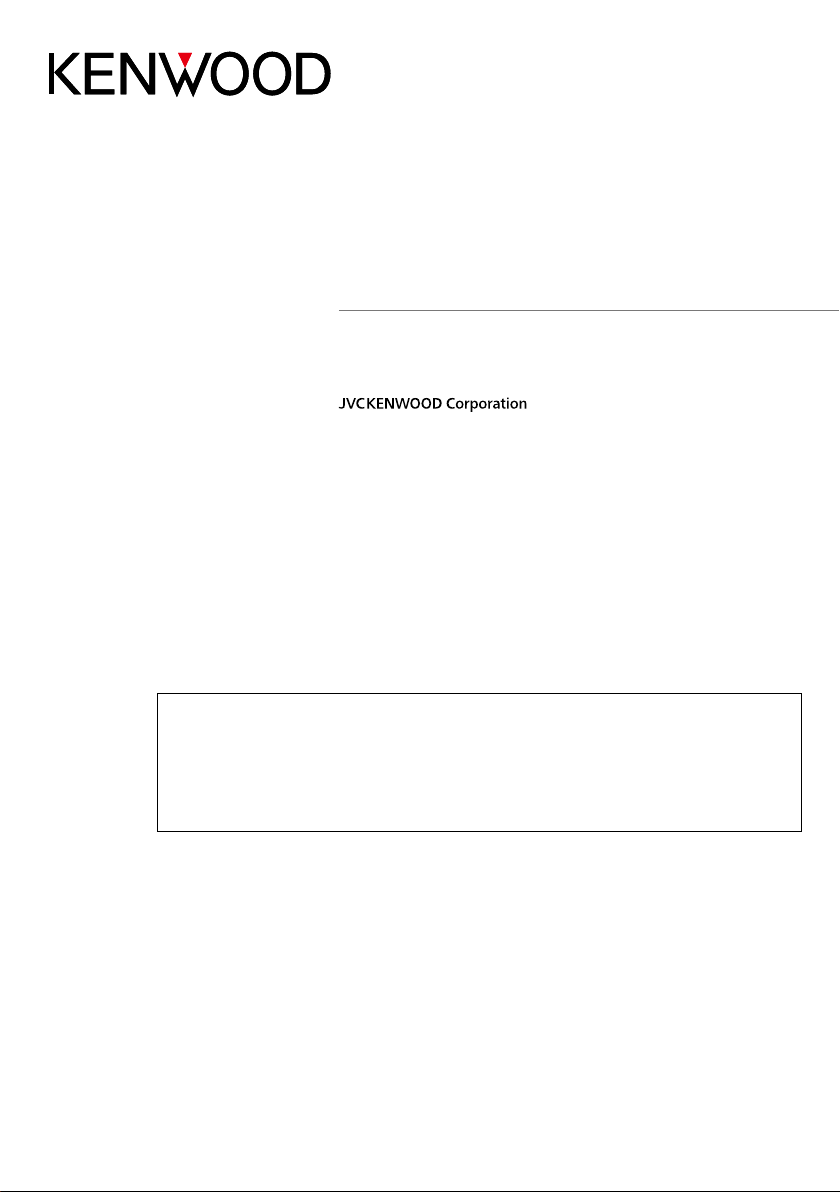
DNN992
Comprobar la última versión
DNN9150BT
SISTEMA DE NAVEGACIÓN CONECTADO
MANUAL DE INSTRUCCIONES
Antes de leer este manual, haga clic en el botón siguiente para comprobar la última edición y
las páginas modificadas.
http://manual.kenwood.com/edition/im387/
15DNN_IM387_Ref_K_es_01 (K/R)© 2014 JVC KENWOOD Corporation
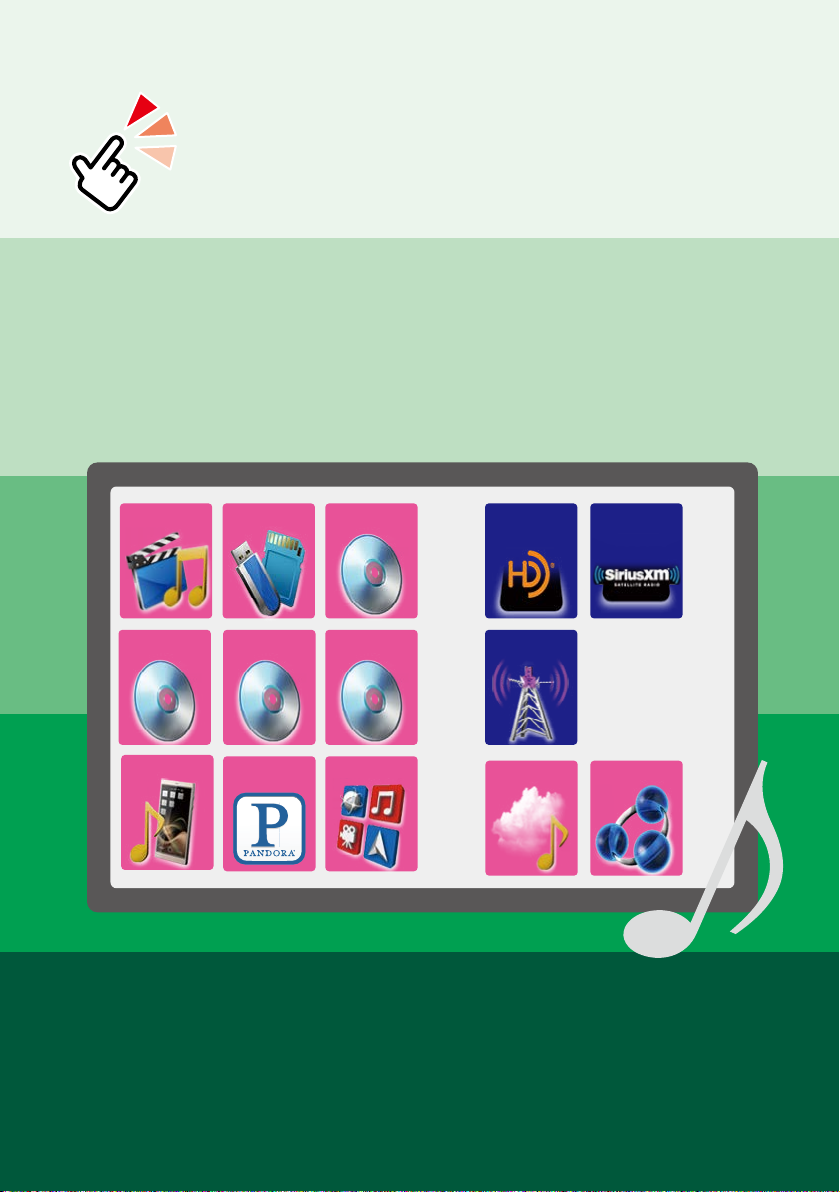
Volver a la página inicial
¿Qué desea hacer?
Gracias por adquirir el SISTEMA CONECTADO de KENWOOD.
En este manual se describen varias funciones útiles del sistema.
Haga clic en el icono del soporte que desea
reproducir.
Con un sólo clic, puede saltar a la sección de cada soporte.
iPod
Disco de
datos
Audio BT
USB SD
CD de
música
Pandora
VCD
DVD de
vídeo
Aplicaciones
HD Radio
Radio
Almacenamiento
SiriusXM
Conexión
inalámbrica
1
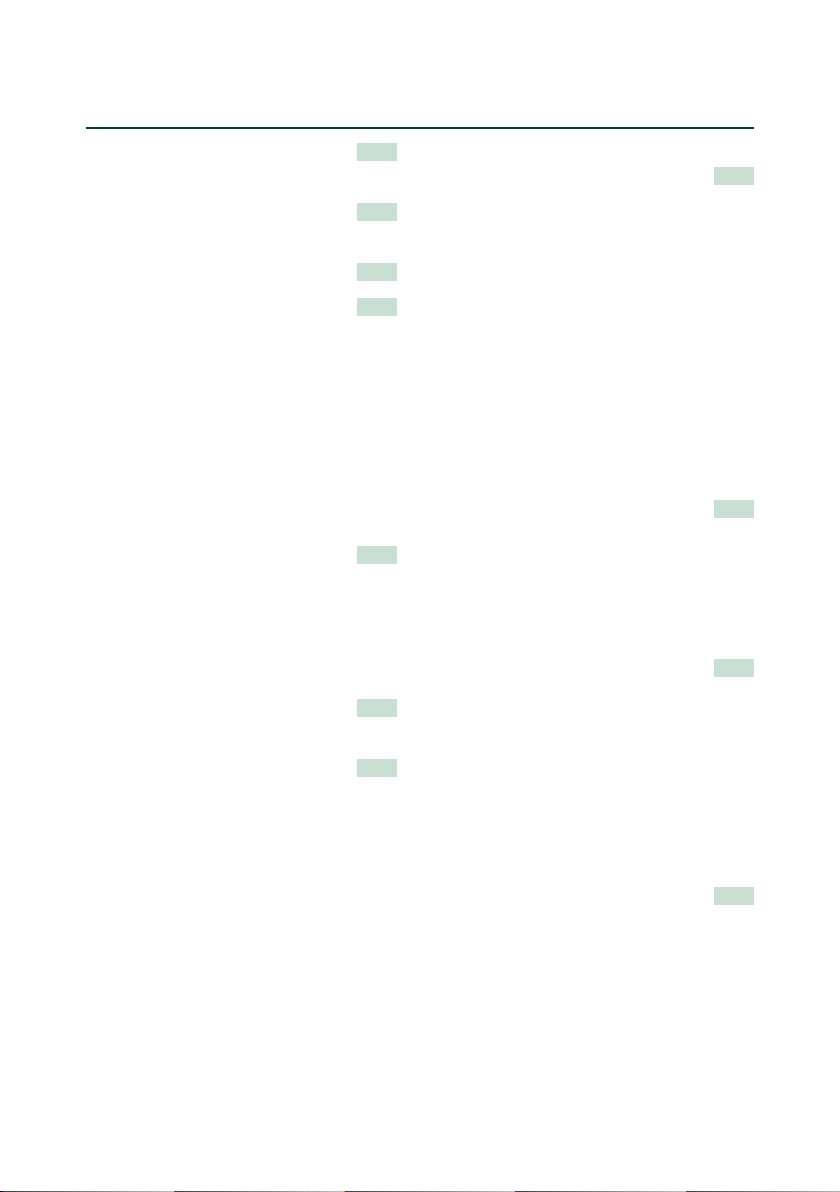
Contenido
ñ
Antes de la utilización 4
#ADVERTENCIA ____________________ 4
Cómo leer este manual 6
Características de los sistemas
conectados 8
Funciones básicas 10
Funciones de los botones
del panel frontal ____________________ 10
Poner en marcha la unidad ___________ 12
Cómo reproducir soportes ____________ 18
Funcionamiento de la pantalla de inicio _ 20
Operaciones generales_______________ 24
Función de navegación ______________ 26
Funcionamiento del sistema OEM
(DNN992) _________________________ 30
Configuración de red 32
Configuración del Wi-Fi ______________ 32
Configuración de Zona Wi-Fi __________ 34
Configuración del dongle 4G/3G
(DNN992) _________________________ 35
Configuración de la fecha
y la hora 36
Configuración de la fecha y la hora _____ 36
Configuración de cuenta 38
Acerca de la cuenta _________________ 38
Crear cuenta de usuario ______________ 38
Configurar cuenta de propietario ______ 39
Configurar cuenta de usuario _________ 40
Cambiar de cuenta de usuario _________ 40
Eliminar cuenta de usuario ___________ 41
Reiniciar cuenta de usuario ___________ 41
Funcionamiento de widgets
y aplicaciones 42
Widget de meteorología (DNN992) ____ 42
Aplicación de meteorología (DNN992) __ 43
Widget SNS ________________________ 45
Widget RSS ________________________ 45
Facebook (Aplicación SNS) ____________ 46
Twitter (Aplicación SNS) ______________ 48
Correo electrónico (aplicación SNS) ____ 50
Aplicación RSS _____________________ 52
Widget Now playing _________________ 54
Widget de marco de fotos ____________ 56
Búsqueda combinada de medios ______ 57
Manejo del DVD/
vídeo CD (VCD) 58
Manejo básico de DVD/VCD __________ 58
Manejo del menú de disco DVD _______ 61
Control de zoom para DVD y VCD ______ 62
Configuración de DVD _______________ 63
Manejo de CD/archivos de audio
y visuales/iPod/aplicaciones 66
Funcionamiento básico de música/vídeo 66
Operaciones de búsqueda ____________ 72
Control de películas _________________ 76
Funcionamiento de Pandora® _________ 77
Función Apps ______________________ 80
Configuración de USB/SD/iPod/
Aplicación/DivX ____________________ 81
Operación de almacenamiento
en la nube 86
Procedimiento inicial ________________ 86
Funcionamiento básico de la música ___ 86
Búsqueda por categorías _____________ 87
2
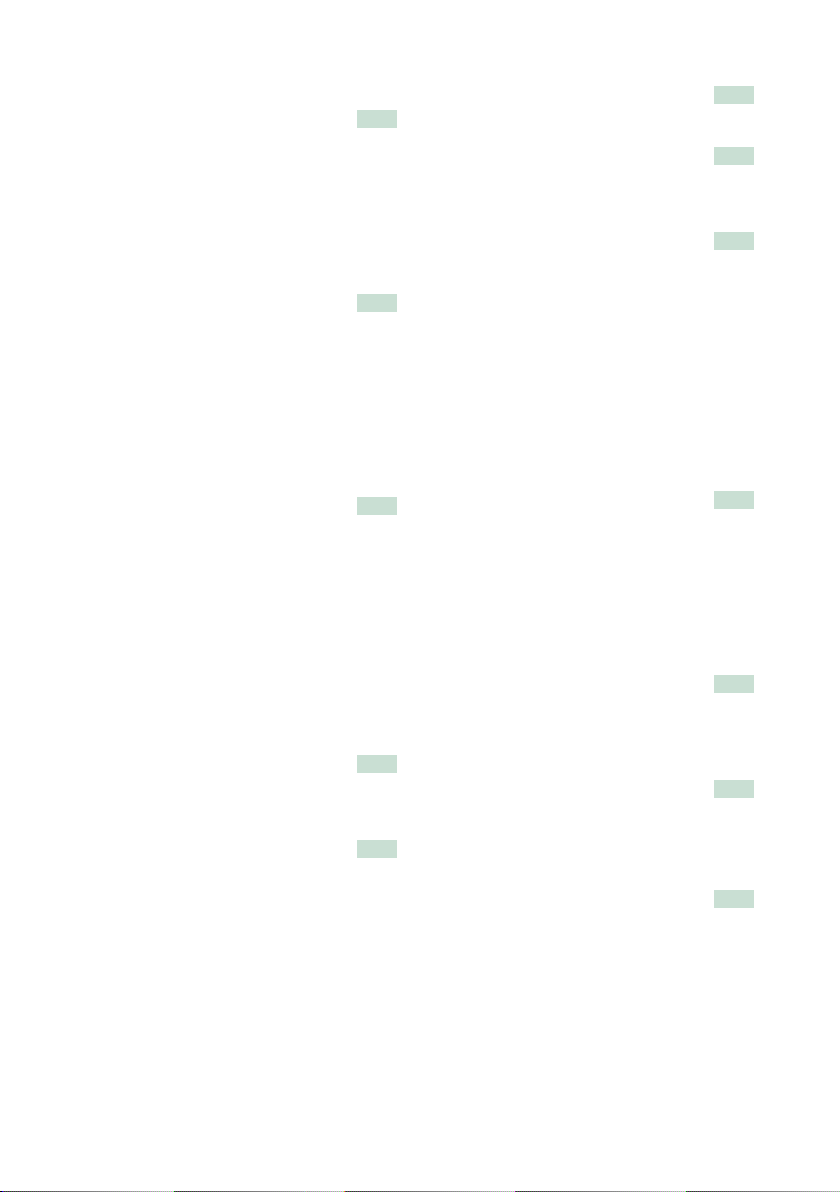
Funcionamiento de la conexión
inalámbrica de Kenwood 88
Procedimiento inicial ________________ 88
Función Media Server________________ 89
Función Media Player ________________ 89
Función Media Controller ____________ 90
Función Media Renderer _____________ 91
Funcionamiento de la radio y del
sintonizador de HD Radio™ 92
Acerca de la tecnología HD Radio™ _____ 92
Funcionamiento básico de la radio/
sintonizador de HD Radio ____________ 93
Manejo de la memoria _______________ 95
Operaciones de selección ____________ 95
Marcador __________________________ 98
Funcionamiento de la radio
satelital SiriusXM® (DNN992) 100
Funcionamiento básico de SiriusXM® ___ 100
Manejo de la memoria _______________ 103
Operaciones de selección ____________ 103
Alerta de contenido _________________ 105
Repetición _________________________ 106
Smart Favorites, TuneStart™ ___________ 107
TuneScan™ ________________________ 107
Configuración de SiriusXM____________ 108
Aplicación de servicio de
streaming 112
AplicaciónAUPEO! __________________ 112
Aplicación de navegador AV __________ 114
Control de Bluetooth 116
Registro y conexión
de la unidad Bluetooth_______________ 116
Reproducir dispositivos
de audio Bluetooth__________________ 119
Usar la función de manos libres ________ 120
Configuración de la unidad
de manos libres ____________________ 124
Control por voz (DNN992) 126
Control por voz _____________________ 126
Control de cámara 127
Control de cámara __________________ 127
Alternar la vista de la cámara __________ 127
Configurar 128
Configuración de pantalla del monitor __ 128
Configuración del sistema ____________ 129
Configuración del visualizador ________ 132
Configuración de la navegación _______ 134
Configuración de la cámara ___________ 134
Información de software _____________ 136
Ajuste de entrada AV ________________ 137
Configuración de interfaz de salida AV __ 138
Control de dispositivos externos _______ 138
Control del audio 140
Ajuste del audio ____________________ 140
Controlar el audio general ____________ 144
Control del ecualizador ______________ 145
Control de zona ____________________ 146
Efecto de sonido ____________________ 147
Posición de escucha _________________ 148
Mando a distancia 150
Instalación de las pilas _______________ 150
Funciones de los botones
del mando a distancia _______________ 151
Resolución de problemas 154
Problemas y soluciones ______________ 154
Mensajes de error ___________________ 155
Reinicio de la unidad ________________ 157
Apéndice 158
Soportes y archivos reproducibles _____ 158
Elementos del indicador de la barra
de estado _________________________ 161
Códigos de región del mundo _________ 163
Códigos de idioma de DVD ___________ 164
Especificaciones ____________________ 165
Marcas comerciales _________________ 168
Precauciones de seguridad ___________ 171
3
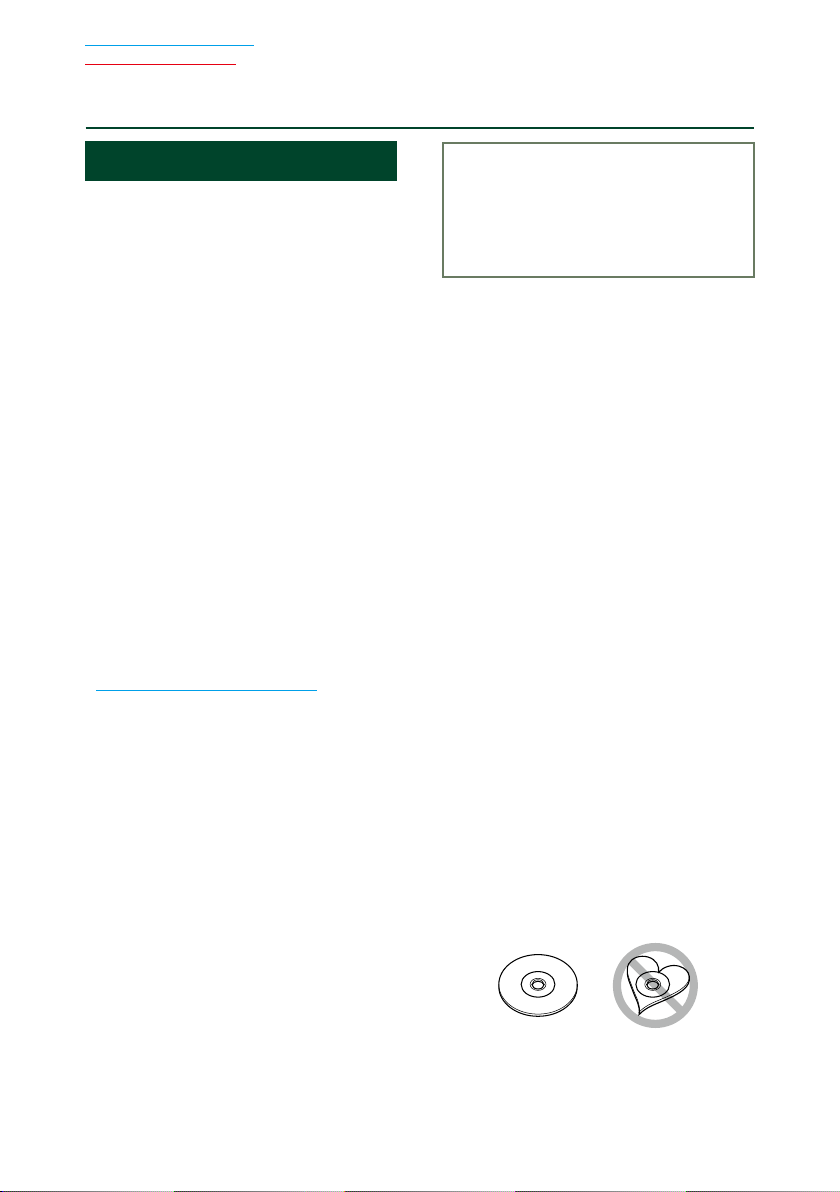
Volver a la página inicial
Antes de la utilización
Antes de la utilización
ñ
#ADVERTENCIA
Para evitar lesiones
Ñ
o incendios, tome las
precauciones siguientes:
• Para evitar un cortocircuito, nunca coloque
ni deje objetos metálicos (como monedas
o herramientas metálicas) dentro de la
unidad.
• No mire fijamente la pantalla de la unidad
mientras está conduciendo durante un
periodo prolongado de tiempo.
• Si tiene problemas durante la instalación,
consulte con su distribuidor Kenwood.
Precauciones para el uso de
Ñ
esta unidad
• Cuando compre accesorios opcionales,
pregunte a su distribuidor Kenwood si
dichos accesorios son compatibles con su
modelo y en su región.
• Puede seleccionar el idioma en que se
visualizarán los menús, las etiquetas
de archivos de audio, etc. Consulte
Configuración de idioma (P.130).
• La función Radio Data System o Radio
Broadcast Data System no funcionará
en lugares donde no existan emisoras
compatibles con este servicio.
Cómo proteger el monitor
Ñ
Para proteger el monitor de posibles daños,
no lo utilice con un bolígrafo con punta de
bola ni con ninguna herramienta similar de
punta afilada.
Limpieza de la unidad
Ñ
Si la placa frontal de la unidad está
manchada, límpiela con un paño suave y
seco, como un paño de silicio. Si la placa
frontal está muy manchada, límpiela con un
paño humedecido con detergente neutro
y, después, vuelva a limpiarla con un paño
suave y seco.
!
• Si aplica un limpiador en spray directamente
sobre la unidad, puede dañar sus componentes
mecánicos. Si limpia la placa frontal con
un paño áspero o con líquido volátil, como
disolvente o alcohol, puede rayar la superficie o
borrar los caracteres impresos.
Empañamiento de la lente
Ñ
Al activar la calefacción del coche cuando
hace frío, puede aparecer vapor o
condensación en la lente del reproductor
de disco de la unidad. Esta condensación
en la lente puede hacer que los discos
no se reproduzcan. Si esto ocurre, retire
el disco y espere hasta que se evapore la
condensación. Si la unidad no funciona
de forma normal después de un tiempo,
consulte con su distribuidor Kenwood.
Precauciones con el manejo de
Ñ
los discos
• No toque la superficie de grabación del
disco.
• No pegue cinta, etc. en el disco, ni utilice
ningún disco con cinta adherida.
• No utilice accesorios de tipo disco.
• Limpie desde el centro del disco hacia el
exterior.
• Al extraer los discos de esta unidad, hágalo
horizontalmente.
• Si el orificio central del disco o el borde
exterior tienen rebabas, utilice el disco
únicamente después de haber eliminado
dichas rebabas con un bolígrafo de bola o
similar.
• No pueden utilizarse discos que no sean
redondos.
• No pueden utilizarse CDs de 8 cm (3
pulgadas).
4
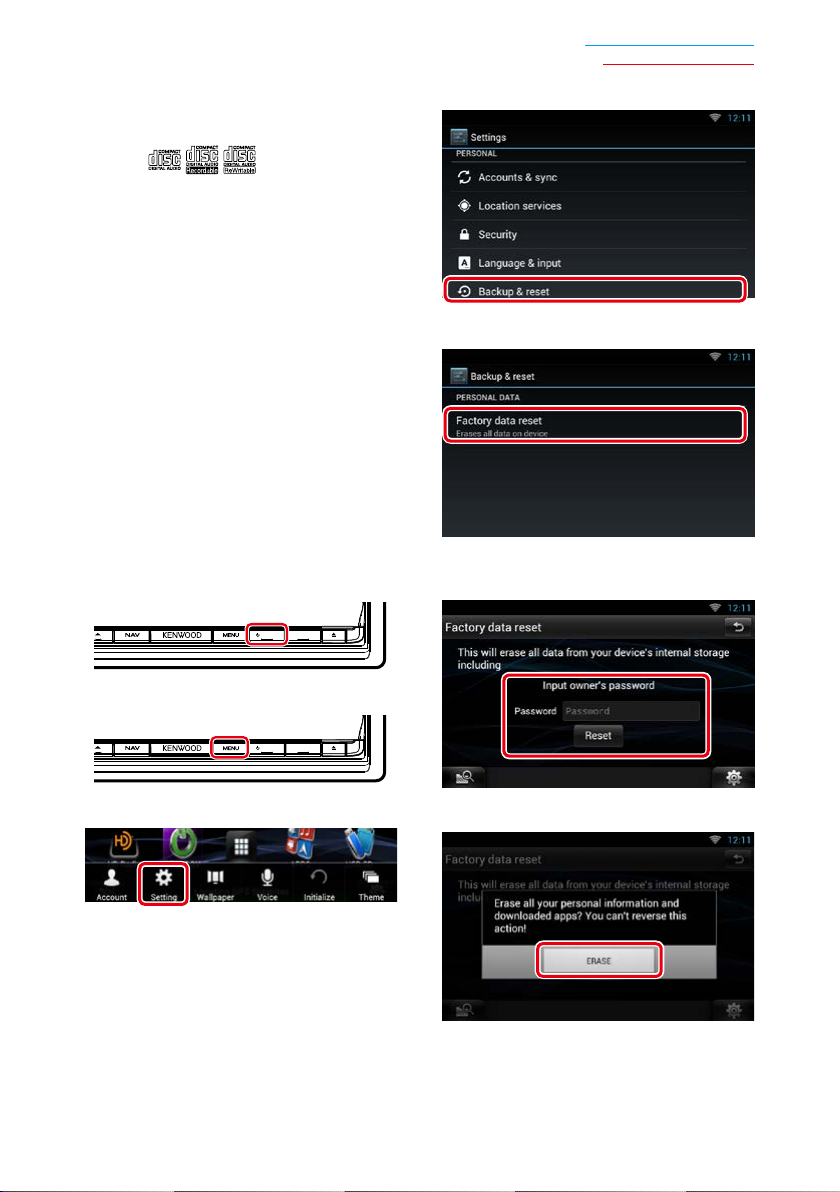
Volver a la página inicial
Antes de la utilización
• No pueden utilizarse discos con colores en
la superficie de grabación ni discos sucios.
• Esta unidad únicamente puede reproducir
CD con
Es posible que esta unidad no reproduzca
correctamente los discos que no tengan la
marca.
• No puede reproducir un disco que no esté
finalizado. (Para el proceso de finalización,
consulte su programa de escritura y el
manual de instrucciones de su grabador.)
Borrado de la información
Ñ
.
personal
Antes de entregar o vender esta unidad
a terceros, asegúrese de borrar toda la
información (correo, registros de búsquedas,
etc.) que haya guardado en la unidad, así
como de comprobar que los datos se hayan
eliminado realmente.
No nos haremos responsables de ningún
daño causado por la divulgación de los datos
no eliminados.
Pulse el botón <HOME>.
1
HOME 6
Toque [Backup & Reset].
4
Toque [Factory data reset].
5
Introduzca la contraseña de
6
propietario. Toque [Reset] (reiniciar).
Pulse el botón <MENU>.
2
Toque [Setting].
3
HOME 6
Toque [ERASE] (borrar).
7
5
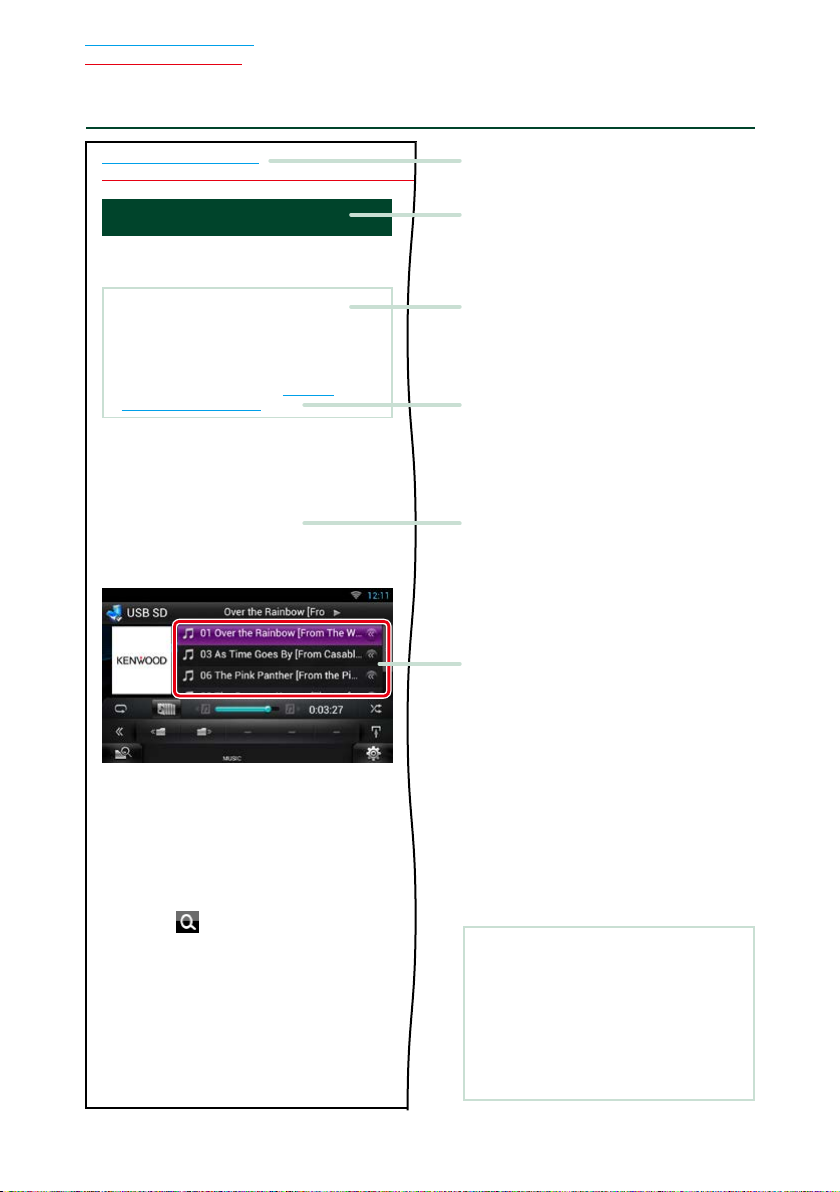
Volver a la página inicial
Manejo de CD/archivos de audio y visuales/iPod/aplicaciones
30
Cómo leer este manual
Cómo leer este manual
ñ
Volver a la página inicial
Operaciones de búsqueda
Puede buscar archivos de música, vídeo o
imágenes usando las siguientes operaciones.
NO TA
• Si utiliza un mando a distancia, puede saltar
directamente a la pista/archivo deseados
introduciendo el número de pista/carpeta/
archivo, el tiempo de reproducción, etc. Para
obtener más detalles, consulte Modo de
búsqueda directo (P.155).
Búsqueda en la lista
Ñ
Puede buscar pistas, carpetas y archivos de
acuerdo con una jerarquía.
Toque la zona ilustrada.
1
Aparece la pantalla List Control.
Toque la pista o archivo deseados.
2
Encabezado de enlace
Haga clic para saltar a cualquier sección o a la
página inicial.
Título de la operación
Visión general de la función.
NOTA
Ofrece sugerencias, observaciones, etc.
Marca de referencia
Se muestra en las notas azules.
Haga clic para saltar al artículo relacionado
con el apartado en que se encuentra.
Procedimiento de manejo
Explica los procedimientos necesarios
para realizar la operación.
< >: Indica el nombre de los botones
del panel.
[ ]: Indica el nombre de las teclas
táctiles.
La reproducción se inicia.
Otras búsquedas
Ñ
Si desea obtener una lista más limitada,
puede usar otros modos de búsqueda.
Esta función no está disponible cuando la
fuente actual es un CD de música.
Toque [ ] en la pantalla de control.
1
Aparece la pantalla de tipo de búsqueda.
Toque el modo de búsqueda deseado.
2
6
Captura de pantalla
Muestra algunas capturas de las
pantallas que se visualizan durante el
funcionamiento, con fines ilustrativos.
La zona o las teclas que se deben tocar
están rodeadas por un marco rojo.
NOTA
• Las pantallas y paneles que se incluyen
en este manual son ejemplos utilizados
para ofrecer explicaciones de las distintas
operaciones.
Por este motivo, pueden diferir de las
pantallas o paneles reales, y algunos patrones
de visualización también pueden ser
diferentes.
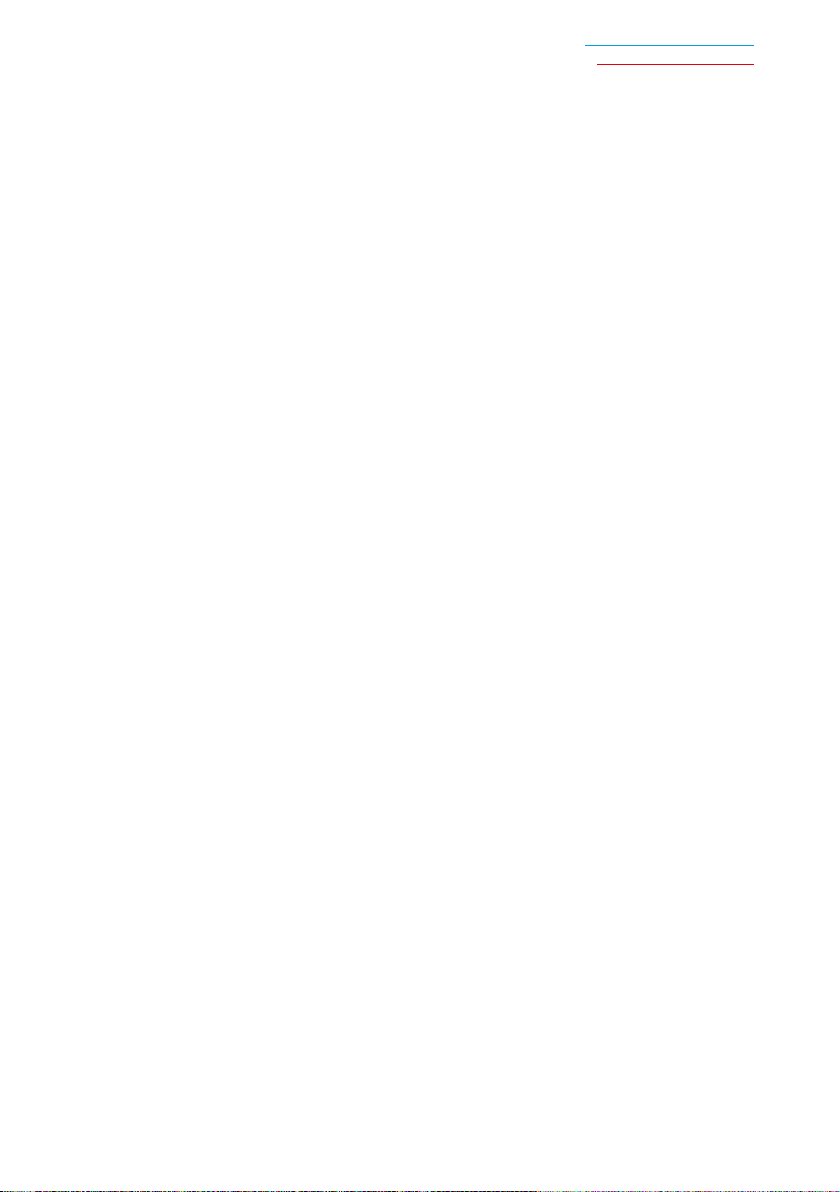
Volver a la página inicial
Cómo leer este manual
7
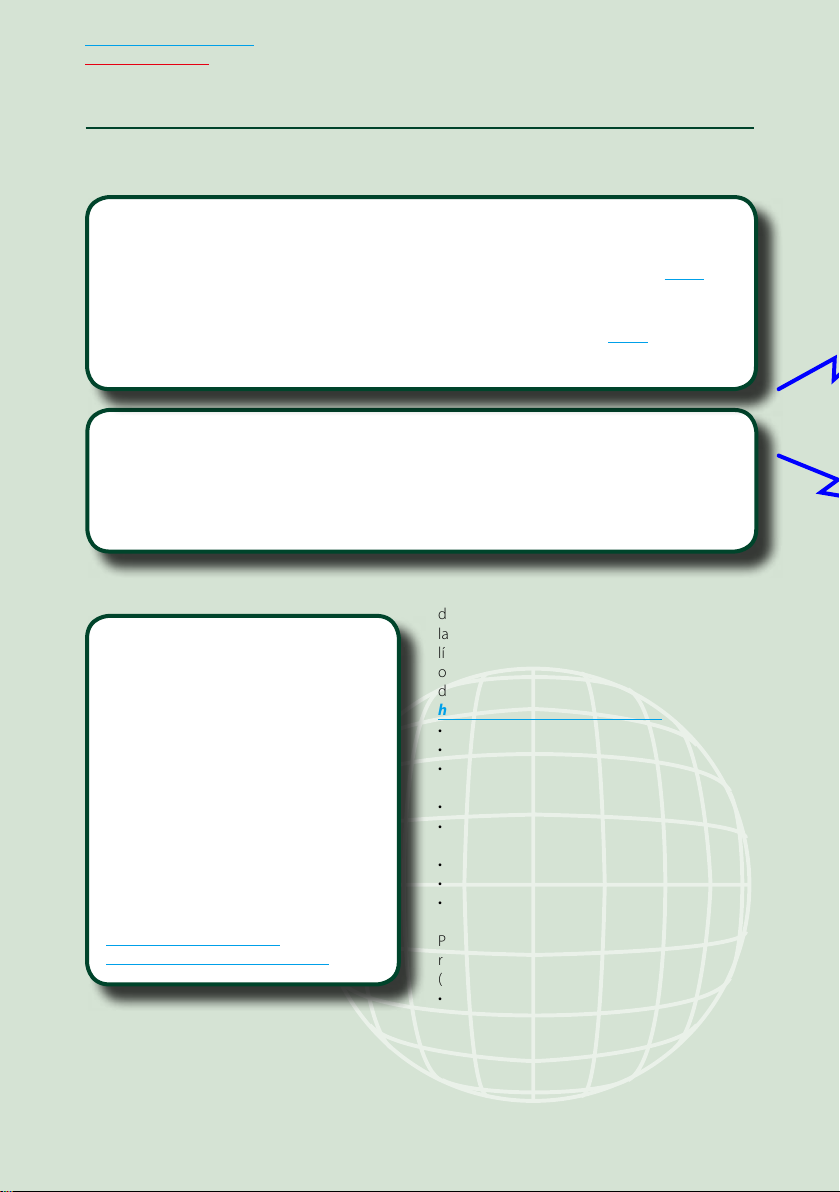
Volver a la página inicial
Funciones básicas
Características de los sistemas conectados
ñ
Al conectar esta unidad a Internet, podrá utilizar diferentes servicios.
Colaboración con el sitio web de Route Collector
• En este sistema de navegación se pueden introducir los destinos y rutas especificados en el PC.
• Se pueden registrar las rutas por las que ha viajado y las canciones que ha escuchado. (P. 15)
• Podrá escuchar música en cualquier parte y a través de Internet sin necesidad de guardar los
archivos de música en esta unidad; para ello, bastará con cargar los archivos de música en
Dropbox y crear una lista de reproducción en el sitio web de Route Collector. (P. 86)
• Función de voz a texto (STT) y de texto a voz (TTS).
Uso del servicio de Internet
• Servicios de streaming como Aupeo!, iHeartRadio*.
• Servicio de Internet como correo electrónico y servicio de redes sociales como Facebook y
Twitter.
• Servicio de información (meteorología*, tráfico*, RSS, etc.).
Notas
Podrá utilizar las siguientes funcionalidades
durante 2 años a partir de la fecha de registro de
Acerca de la cuenta
• Para utilizar servicios de Internet a través
de este sistema, deberá crear una cuenta
en el sitio web de Route Collector.
• Además de la cuenta de propietario,
podrá registrar hasta 4 cuentas de
usuario.
• También podrá utilizar una cuenta de
invitado.
• Podrá garantizar la privacidad
cambiando de una cuenta a otra cuando
utilice la función de correo electrónico o
de redes sociales.
Para obtener más información, consulte
Acerca de la cuenta (P.38).
http://www.route-collector.com/
la cuenta de propietario. Para utilizarlas sin fecha
límite, deberá contratar una tarifa de uso. Para
obtener más información, consulte el sitio web
de Route Collector.
http://www.route-collector.com/
• Meteorología (a través de INRIX)*
• Tráfico (a través de INRIX)*
• Búsqueda dinámica de aparcamiento (a través
de INRIX)*
• Precios de combustibles (a través de INRIX)*
• Cámara de tráfico en tiempo real (a través de
INRIX)*
• Horarios de películas (a través de WWM)*
• TTS (a través de Nuance)
• STT (a través de Nuance)
Para utilizar los siguientes servicios, deberá
registrarse en las cuentas correspondientes
(gratuitas o de pago).
• Aupeo!
• Facebook
• Twitter
• Dropbox
• iHeartRadio*
* Sólo DNN992
8
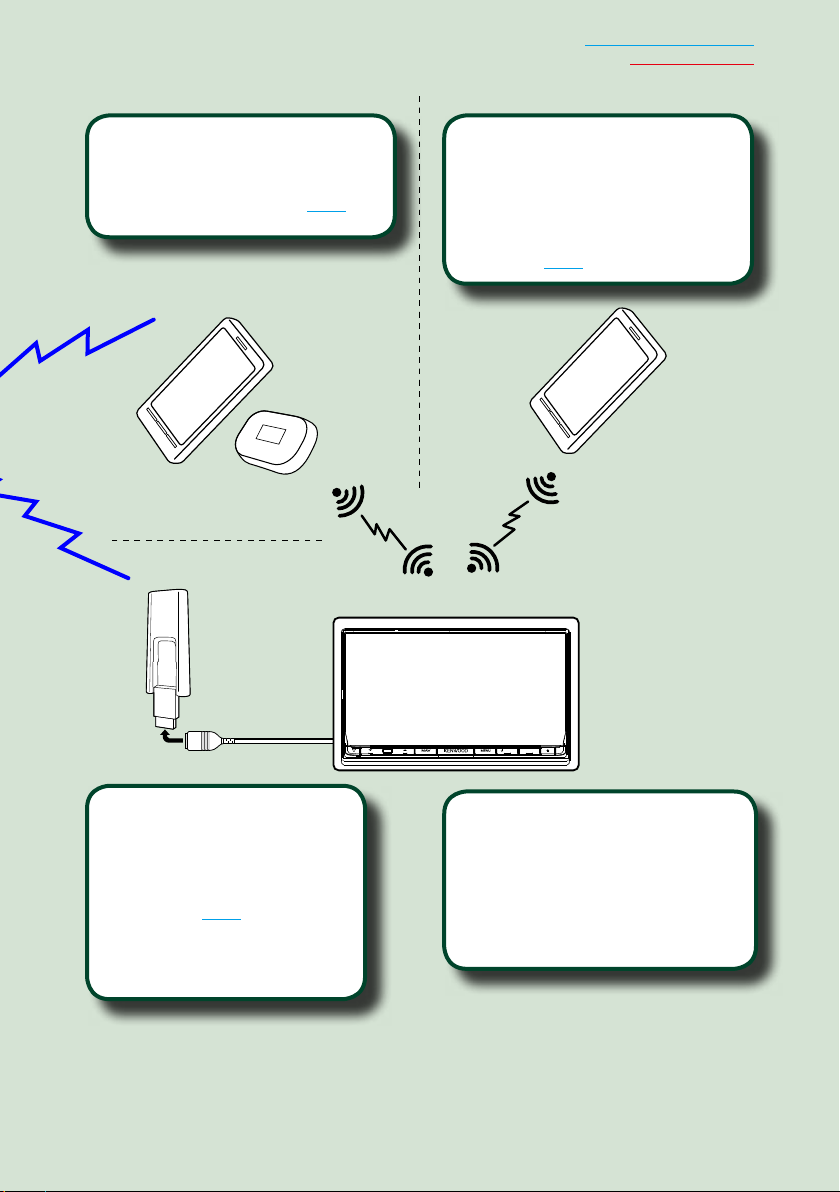
Volver a la página inicial
Funciones básicas
Punto de acceso Wi-Fi
• Conéctese a Internet utilizando la
función Compartir de su smartphone o
de un dispositivo de Internet. (P.32)
4G, LTE, 3G o EDGE
Zona Wi-Fi
• Esta unidad se convierte en un punto
de acceso Wi-Fi para que usted pueda
disfrutar de música y vídeos en un
smartphone conectado a Wi-Fi a
través de la conexión inalámbrica de
Kenwood. (P. 34)
Wi-Fi (11n/g/b)
Dongle 4G/3G (DNN992)
• Conexión a Internet directamente
con el dongle 4G/3G. No es
necesario un dispositivo con
conexión a Internet como un
smartphone. (P.35)
• También puede conectarse a
Internet mientras se utiliza el modo
Zona Wi-Fi.
HOME 6
• Media Player para DVD-vídeo, CD,
memoria USB, tarjeta SD*, iPod, etc.
• Tecnología HD Radio y Radio satelital
SiriusXM. (DNN992)
• Radio
• Navegación
9
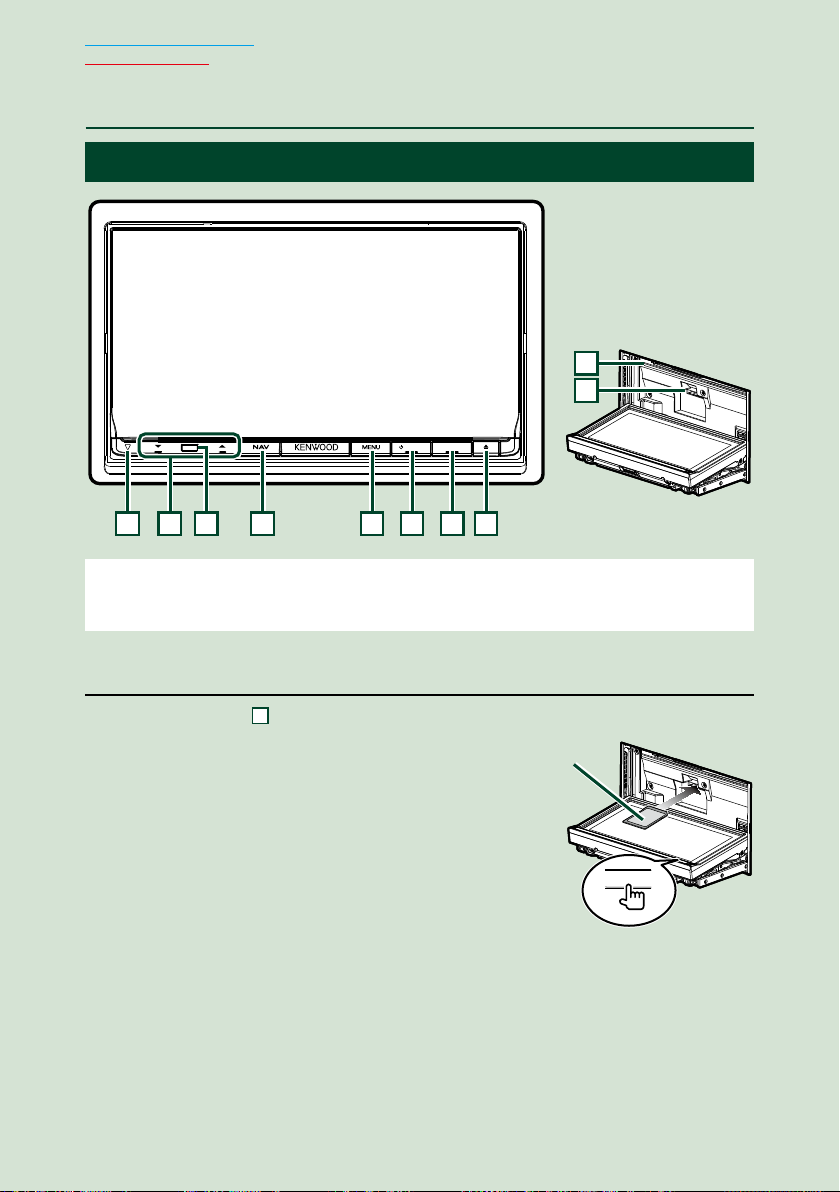
Volver a la página inicial
Funciones básicas
Funciones básicas
ñ
Funciones de los botones del panel frontal
ñ
9
10
HOME 6
1 4 5 6 7 82 3
NOTA
• Los paneles que se incluyen en este manual son ejemplos utilizados para ofrecer explicaciones de las distintas
operaciones. Por esta razón, pueden diferir de los paneles que se visualizan en realidad.
Cómo insertar una tarjeta SD
1) Pulse el botón 8 <G> durante 1 segundo.
El panel se abre por completo.
2) Sujete la tarjeta SD como se indica en la
ilustración de la derecha e insértela en la unidad
hasta que se oiga un clic.
V Para expulsar la tarjeta:
Presione la tarjeta hasta que escuche un clic y, a
continuación, retire su dedo de ésta.
La tarjeta saldrá automáticamente para que pueda extraerla
con los dedos.
10
Lado
etiquetado
0
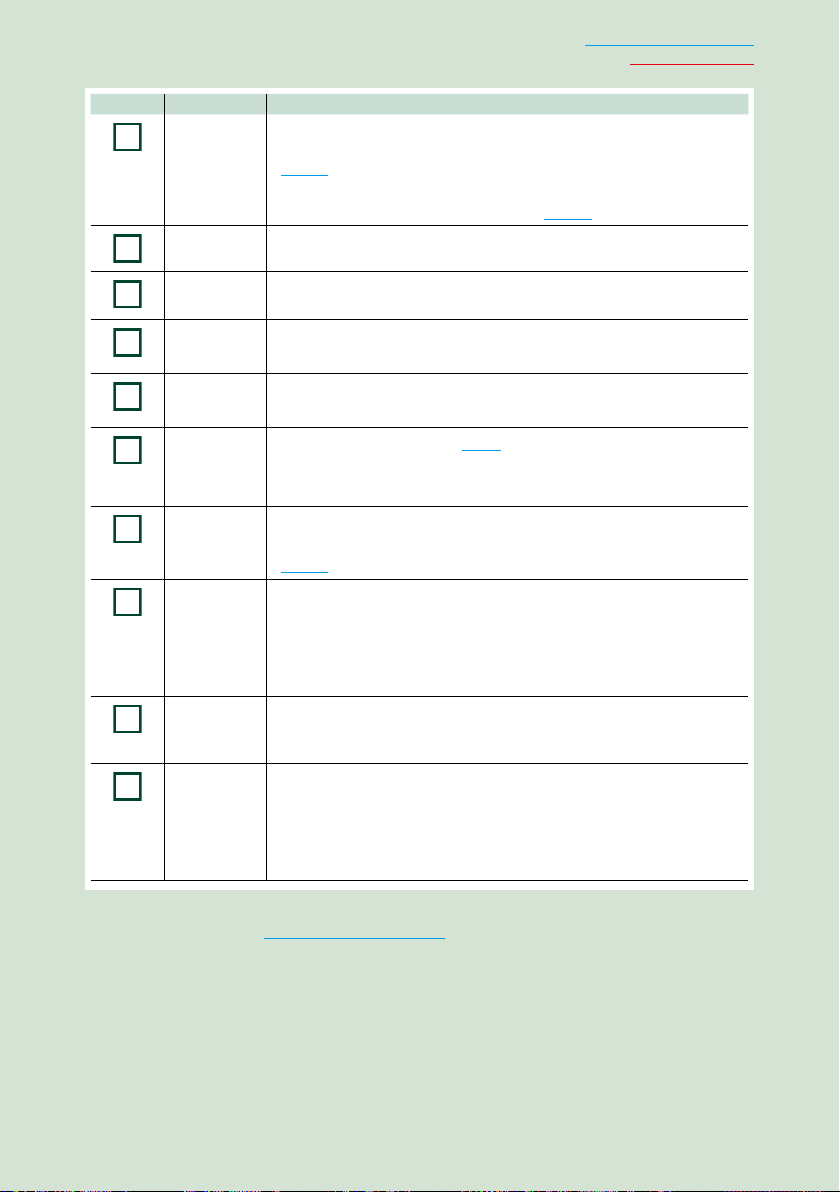
Número Nombre Función
1
2
3
4
5
6
7
8
9
10
s
(Restablecer)
S, R (Vol) Ajusta el volumen.
• Si la unidad o el equipo conectado no funcionan correctamente,
la unidad recupera la configuración de fábrica al pulsar este botón
(P. 157).
• Si está activada la función SI, este indicador parpadea cuando el
encendido del vehículo está desactivado (P.130).
Volver a la página inicial
Funciones básicas
Sensor
remoto
NAV • Muestra la pantalla de navegación.
MENU • Muestra la pantalla de menú opcional.
HOME • Muestra la pantalla de inicio ( P.20).
6 (Atrás) • Vuelve a la pantalla que se ha visualizado anteriormente.
G (Expulsar) • Expulsa el disco.
Ranura para
inserción de
discos
Ranura para
tarjetas SD
Recibe la señal de mando a distancia.
• Al pulsar durante 1 segundo se activa/desactiva la vista de la cámara.*
• Si se pulsa durante 1 segundo, se alternan las fuentes de salida AV.
• Si se pulsa durante 1 segundo, se apaga la unidad.
• Si la unidad está apagada, la enciende.
• Al pulsar durante 1 segundo, se muestra la pantalla de manos libres
(P. 120).
• Si se pulsa cuando el panel está abierto, el panel se cierra y, si se pulsa
durante 1 segundo, se fuerza la expulsión del disco.
• Si se pulsa durante 1 segundo cuando el panel está cerrado, el panel se
abre por completo en la posición de la ranura para tarjetas SD.
Ranura que permite insertar discos.
• Ranura que permite insertar tarjetas SD.
• Una ranura para tarjetas SD para actualizar el mapa. Para obtener
información sobre cómo actualizar el mapa, consulte el manual de
instrucciones del sistema de navegación.
• DNN992: Podrá reproducir el archivo de audio/vídeo en la tarjeta.*
1
2
*1 La función del botón [NAV] (Navegación) puede cambiarse a la función de desactivación de la
visualización. Consulte Interfaz de usuario (P.129)
*2 Si el archivo de actualización del mapa sigue en la tarjeta SD, no podrá reproducir el archivo
de audio/vídeo.
11
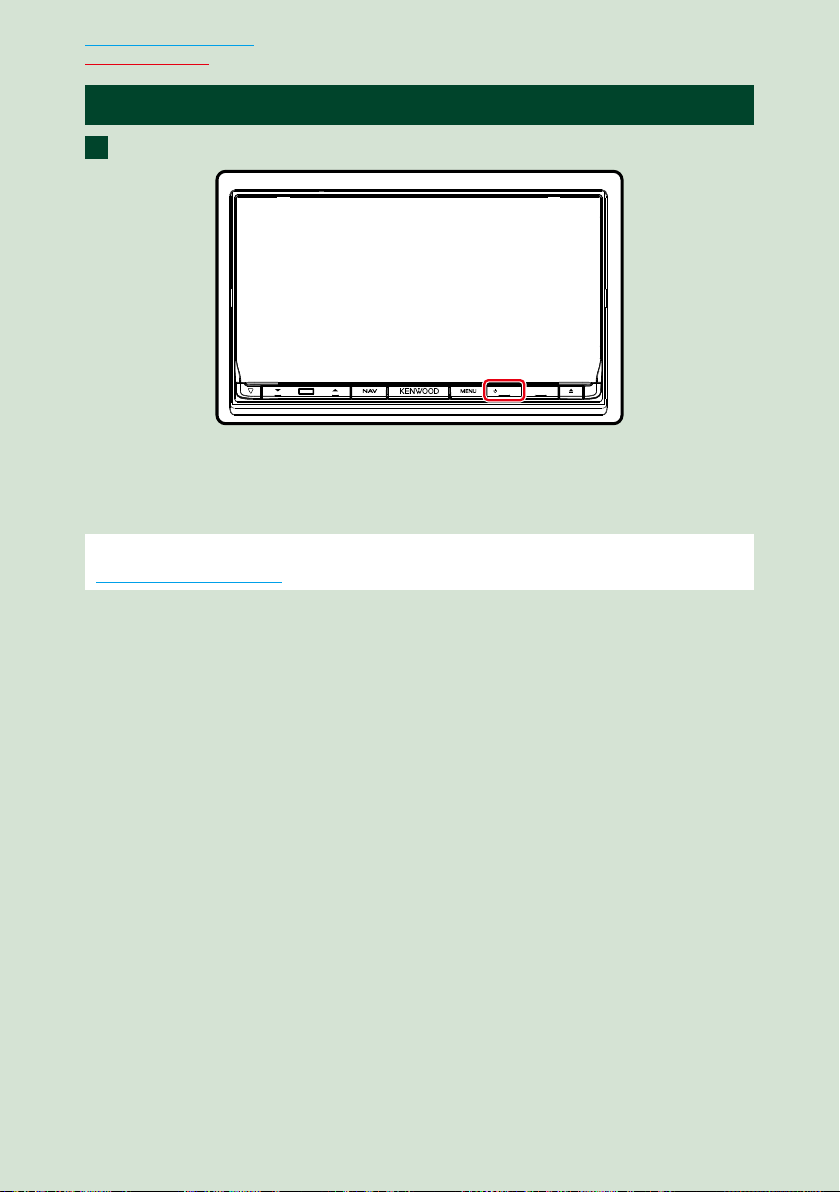
Volver a la página inicial
Funciones básicas
Poner en marcha la unidad
ñ
Pulse el botón <HOME>.
1
HOME 6
La unidad se pone en marcha.
ö Para apagar la unidad:
Pulse el botón <HOME> durante 1 segundo.
La primera vez que se pone en marcha la unidad después de la instalación, debe realizarse la
Configuración inicial (P.14).
12
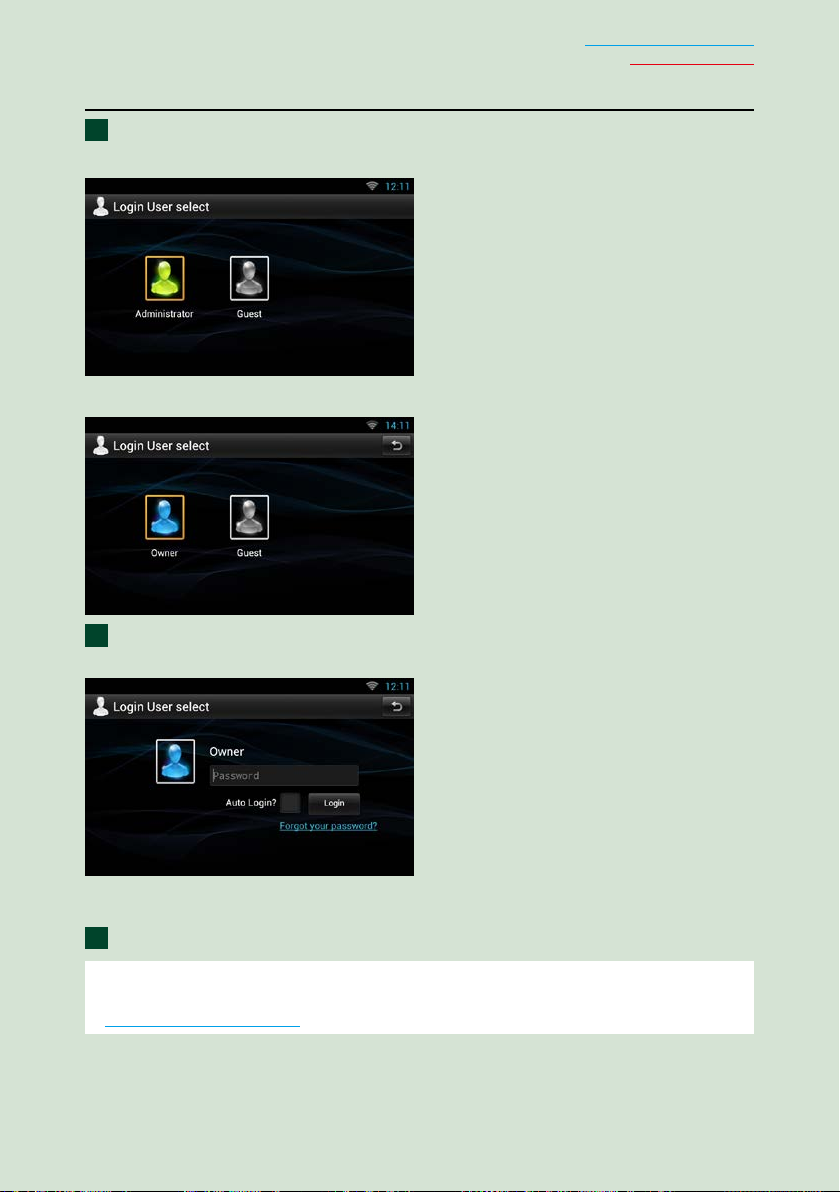
Inicio de sesión
Seleccione el usuario para el inicio de sesión.
1
Si el propietario aún no se ha registrado
Si el propietario ya se ha registrado
Volver a la página inicial
Funciones básicas
Introduzca la contraseña.
2
Si ha seleccionado Administrator o Guest, no necesita introducir una contraseña.
[Auto Login?]: Al marcar esta casilla, podrá acceder al sistema automáticamente la próxima
vez.
Toque [Login].
3
NOTA
• Si ha olvidado su contraseña, cree una nueva en el sitio web de Route Collector.
http://www.route-collector.com/
13
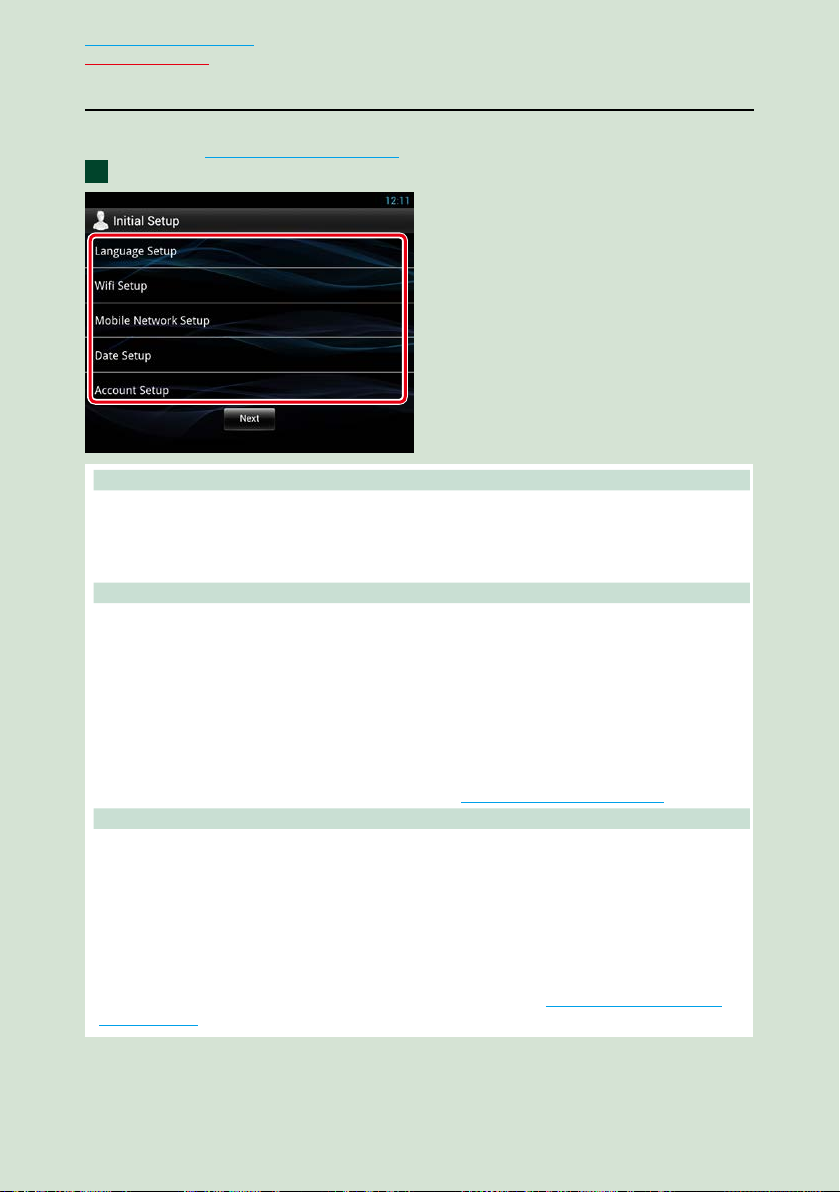
Volver a la página inicial
Funciones básicas
Configuración inicial
Realice esta configuración si es la primera vez que utiliza esta unidad o después de reiniciar la
unidad. Consulte Reinicio de la unidad (P.157).
Ajuste cada elemento del modo siguiente.
1
Language Setup / Configuración de idioma
Seleccione el idioma utilizado para los métodos GUI y de entrada. La opción predeterminada es
“English (United States)”.
1Pulse [Language Setup] (Configuración de idioma).
2Seleccione un idioma de la lista.
WiFi Setup / Configuración Wi-Fi
Configure los ajustes para conexión Wi-Fi.
1Toque [WIFI Setup] (Configuración Wi-Fi).
2Deslice Wi-Fi a ON.
3Toque [Wi-Fi].
4Seleccione en la lista el punto de acceso Wi-Fi para registrarlo.
5Introduzca la contraseña.
6Toque [Connect] (Conectar).
7Tras el ajuste, pulse el botón < 6 >.
Para obtener más información sobre el manejo, consulte Configuración del Wi-Fi (P.32).
Mobile Network Setup / Configuración de red móvil (DNN992)
Configure la conexión directa a Internet con el dongle 4G/3G.
1Toque [Mobile Network Setup] (Configuración de red móvil).
2Pulse [Mobile Network configuration] (Configuración de redes móviles).
3Introduzca la información de red.
4Toque [Save] (Guardar).
5Pulse [Mobile Network] (Red móvil).
6Tras el ajuste, pulse el botón < 6 >.
Para obtener información adicional sobre el funcionamiento, consulte Configuración del dongle
4G/3G () (P.35).
14
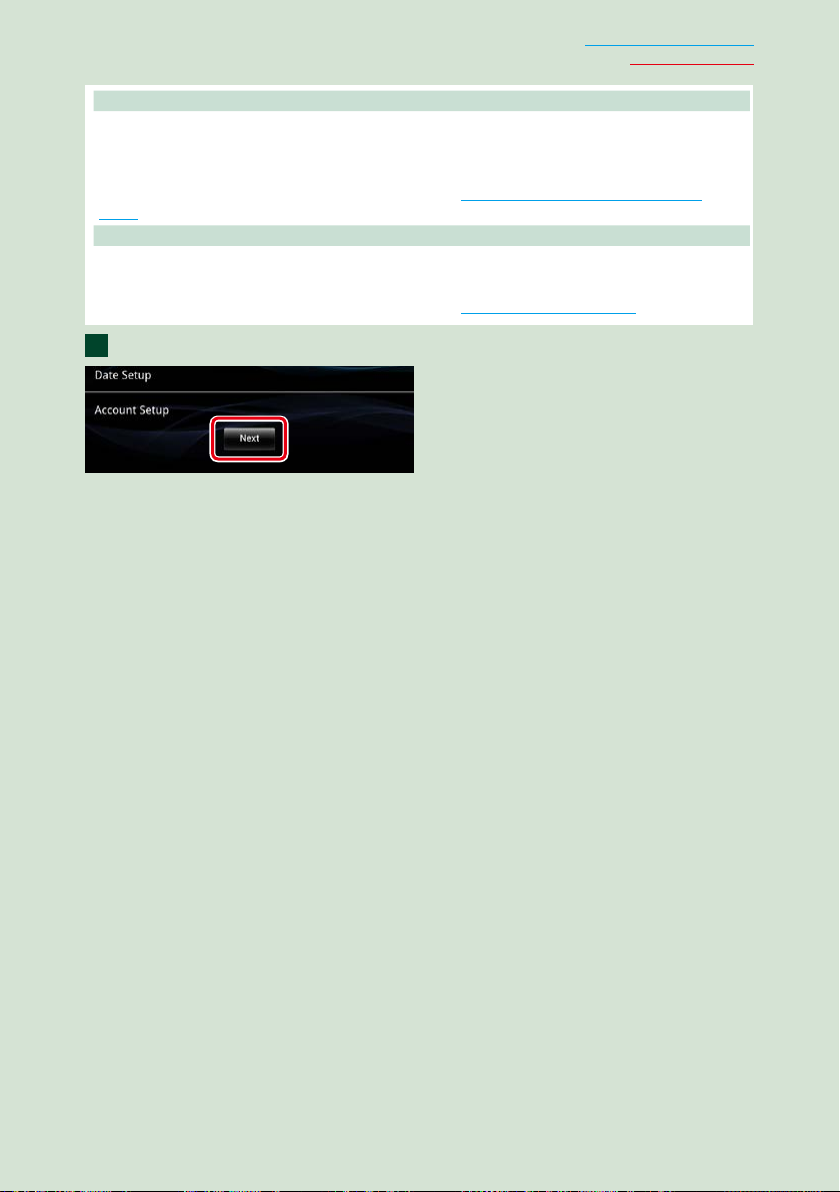
Volver a la página inicial
Funciones básicas
Date Setup / Configuración de la fecha
Ajuste la fecha y la hora.
1Toque [Date Setup] (Configuración de la fecha).
2Tras el ajuste, pulse el botón < 6 >.
Para obtener más información sobre el manejo, consulte Configuración de la fecha y la hora
(P. 36).
Account Setup / Configuración de la cuenta
Configure la información relativa al usuario de esta unidad.
1Toque [Account Setup] (Configuración de la cuenta).
Para obtener más información sobre el manejo, consulte Acerca de la cuenta (P.38).
Toque [Next] (Siguiente).
2
Continúa
15
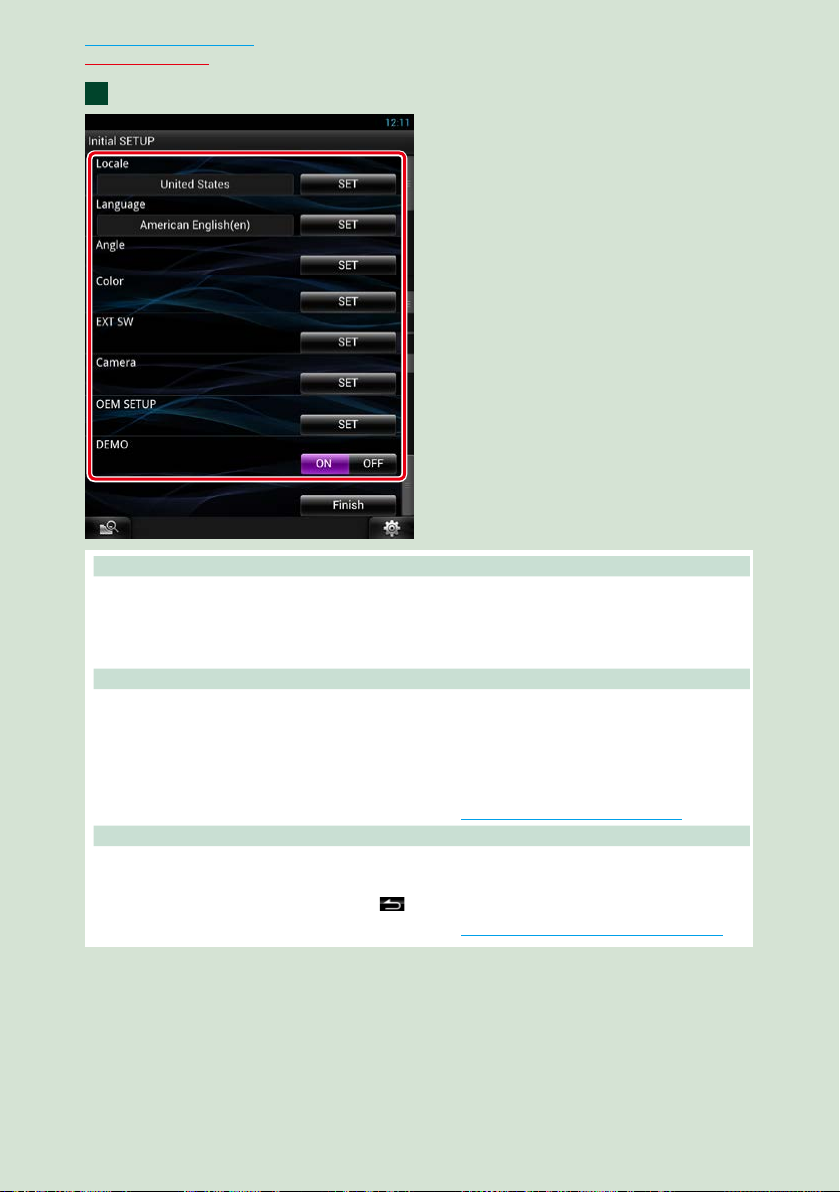
Volver a la página inicial
Funciones básicas
Ajuste cada elemento del modo siguiente.
3
Locale / Local
Seleccione el país para el sistema de navegación.
Se configurarán el idioma, la unidad de medida de distancia y la unidad de medida de carburante.
1Toque [SET].
2Seleccione el país deseado.
Language / Idioma
Seleccione el idioma utilizado para la pantalla de control y los elementos de configuración. La opción
predeterminada es “American English (en)”.
1Toque [SET].
2Para seleccionar el idioma deseado, toque [C] o [D].
3Toque [Enter / Intro].
Para obtener más información sobre el manejo, consulte Configuración de idioma (P.130).
Angle / Ángulo
Ajusta la posición del monitor. La opción predeterminada es "0".
1Toque [SET].
2Toque el número del ángulo deseado y [
Para obtener más información sobre el manejo, consulte Control del ángulo del monitor (P.132).
].
16
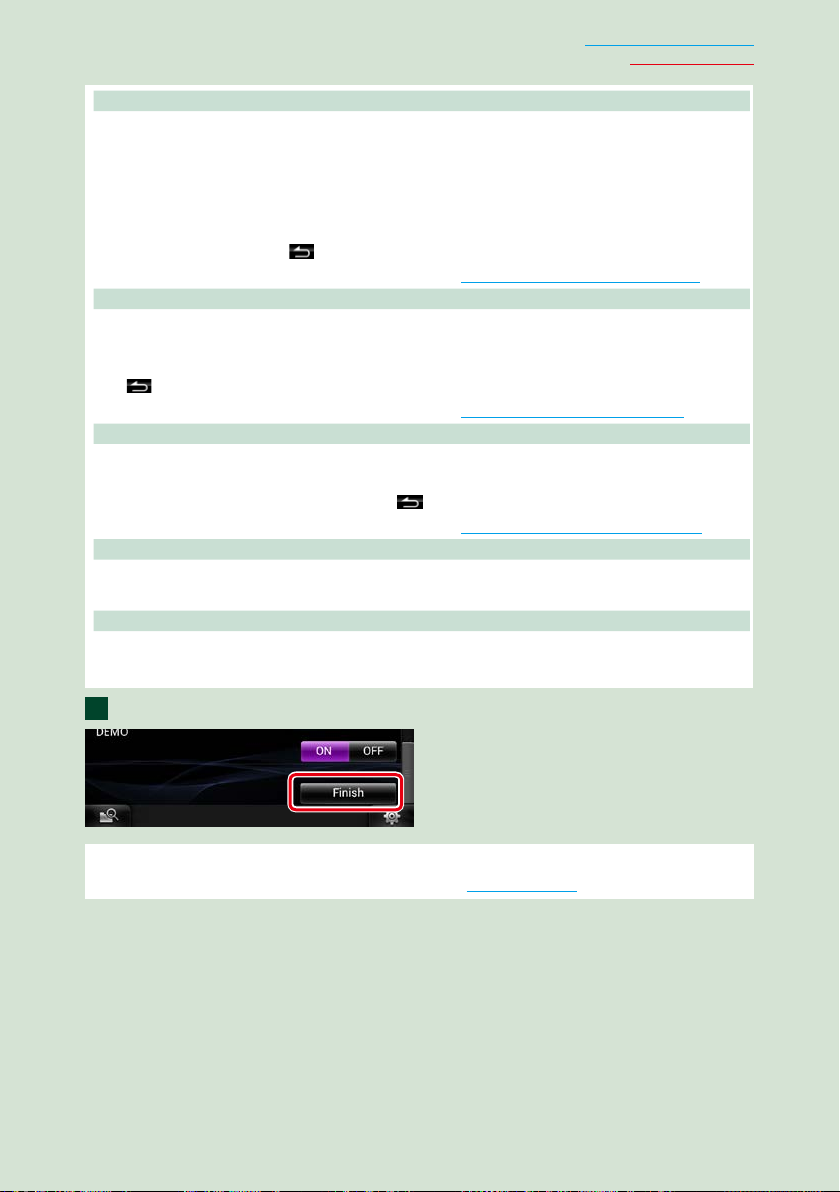
Volver a la página inicial
Funciones básicas
Color
Ajusta el color de iluminación de la pantalla y del botón. Puede elegir si desea entre alternar colores
durante el funcionamiento o establecer un color fijo.
1Toque [SET].
2Toque [ON] o [OFF] del [Panel Color Scan] (Exploración de color del panel).
3Si desea cambiar de color, toque [SET] de [Panel Color Coordinate] (Coordinación de color del
panel).
4Toque el color deseado y [
Para obtener más información sobre el manejo, consulte Combinar el color del panel (P.133).
EXT SW/ INTERRUP. EXT.
Controla los dispositivos externos.
1Toque [SET].
2Ajuste el patrón de salida y la configuración de pulsos del dispositivo.A continuación, toque
[
].
Para obtener más información sobre el manejo, consulte Configuración de EXT SW (P.131).
Cámara
Ajusta los parámetros de la cámara.
1Toque [SET].
2Ajuste cada uno de los elementos y toque [
Para obtener más información sobre el manejo, consulte Configuración de la cámara (P.134).
OEM SETUP / Ajuste OEM (solo zona de ventas de América del Norte)
Esta función requiere un adaptador que se encuentre disponible comercialmente.
Consulte a su distribuidor Kenwood para obtener más detalles.
DEMO
Configure el modo de demostración. La opción predeterminada es "ON".
1Toque [ON] u [OFF].
].
].
Pulse [Finish].
4
NOTA
• Estas opciones pueden ajustarse desde el menú SETUP. Consulte Configurar (P.128).
17
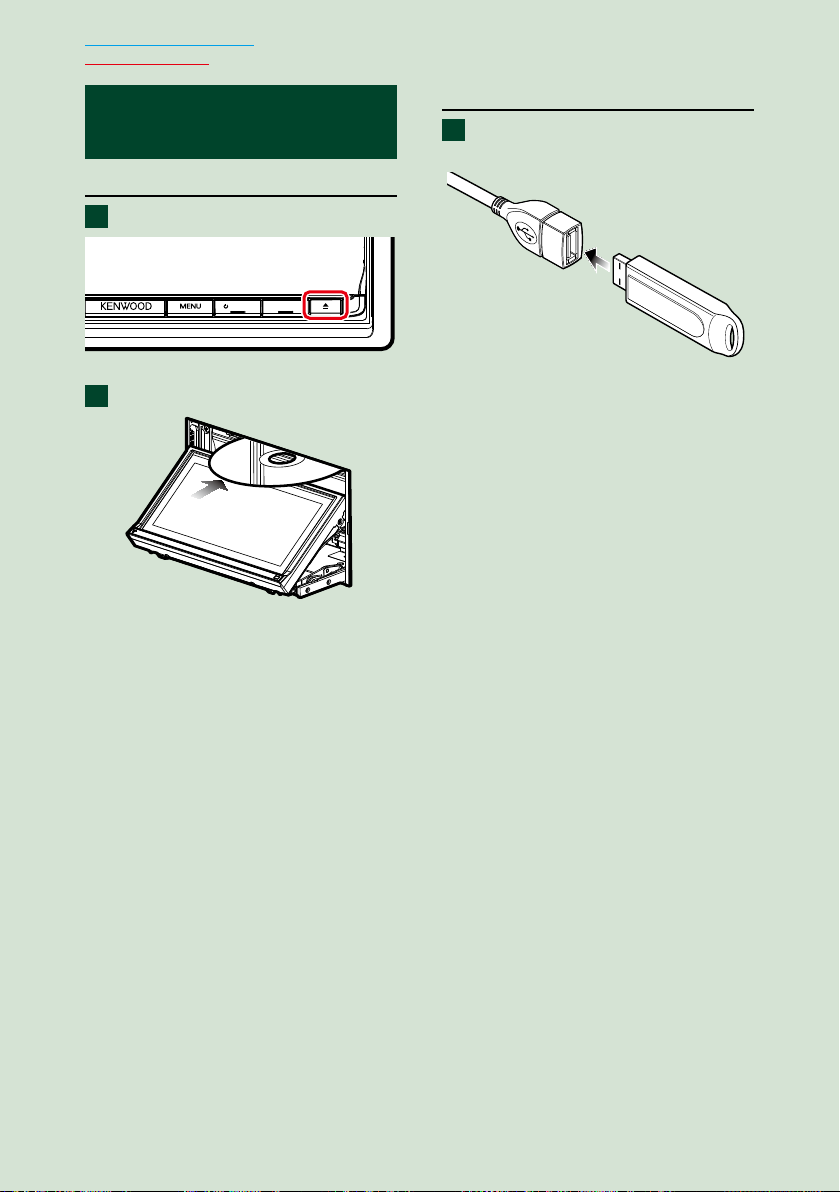
Volver a la página inicial
Funciones básicas
Cómo reproducir
soportes
ñ
CD de música y discos de datos
Pulse el botón <G>.
1
HOME 6
El panel se abre.
Introduzca el disco en la ranura.
2
El panel se cierra automáticamente.
La unidad carga el disco y se inicia la
reproducción.
ö Para expulsar el disco:
Pulse el botón <G>.
Dispositivo USB
Conecte el dispositivo USB con el
1
cable USB.
La unidad lee el dispositivo y se inicia la
reproducción.
ö Para desconectar el dispositivo:
Toque [G] en la pantalla y desconecte el
cable del dispositivo.
18
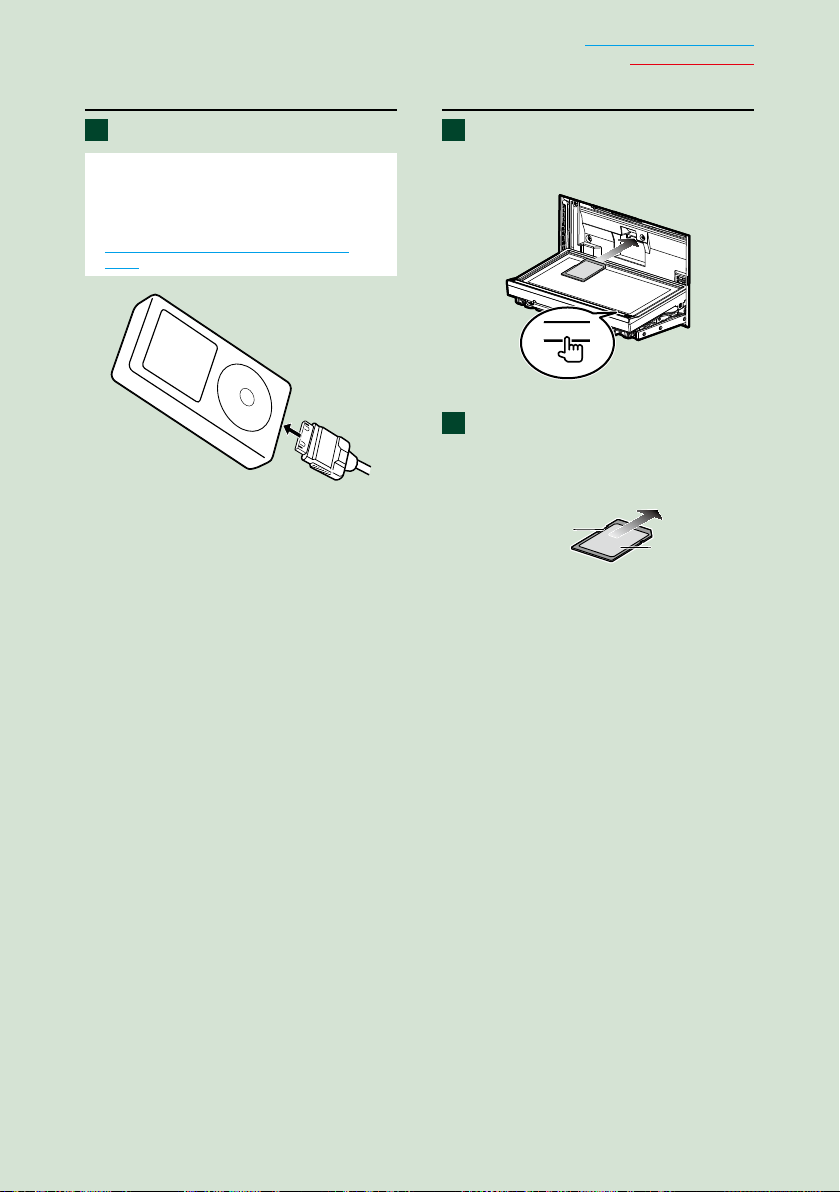
Volver a la página inicial
Funciones básicas
iPod
Conecte el iPod.
1 1
NOTA
• Para obtener información acerca del cable
y el adaptador necesarios para establecer
una conexión con un iPod/iPhone, consulte
Funcionamiento básico de música/vídeo
(P. 66).
La unidad lee el iPod y se inicia la
reproducción.
ö Para desconectar el iPod/iPhone
conectado con el cable:
Toque [G] en la pantalla y desconecte el
cable del dispositivo.
Tarjeta SD (DNN992)
Pulse el botón <G> durante
1 segundo para abrir el panel
frontal.
0
El panel se abre por completo.
Sujete la tarjeta SD como se
2
indica en el diagrama siguiente e
insértela en la unidad hasta que se
oiga un clic.
Zona con muescas
La unidad carga la tarjeta y se inicia la
reproducción.
ö Para extraerla:
Presione la tarjeta SD hasta que escuche
un clic y, a continuación, retire el dedo de
la tarjeta.
La tarjeta saldrá automáticamente para que
pueda extraerla con los dedos.
Lado con
etiqueta
19
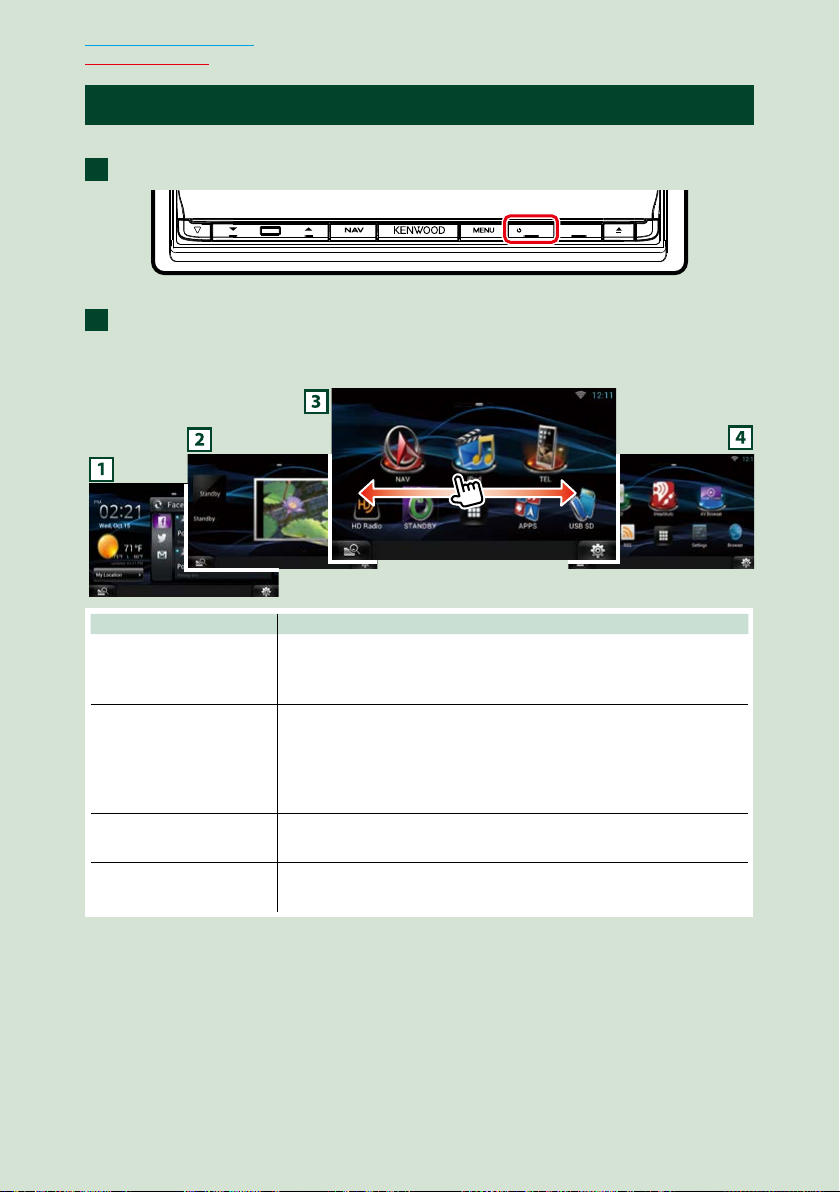
Volver a la página inicial
Funciones básicas
Funcionamiento de la pantalla de inicio
ñ
La mayoría de las funciones se pueden utilizar desde la pantalla de inicio.
Pulse el botón <HOME>.
1
HOME 6
Aparece la pantalla de inicio.
Deslice el dedo hacia la izquierda o la derecha sobre la pantalla para seleccionar
2
el panel de servicios, panel de medios, panel de selección de fuentes o panel de
contenido en red.
Panel Descripción
1 Panel de servicio
2 Panel de medios
3 Panel de selección de
fuentes
4 Panel de contenido
en red
20
Widget de meteorología: Muestra la previsión meteorológica para la
región seleccionada.
Widget de red: Visualiza SNS o RSS.
Now playing: Muestra el título de la canción que se está reproduciendo
o el nombre de la emisora que se está escuchando y le permite realizar
operaciones sencillas.
Widget de marco de fotos: Visualiza el marco de fotos que muestra las
fotos.
Le permite seleccionar una fuente.
Le permite seleccionar una aplicación de red.
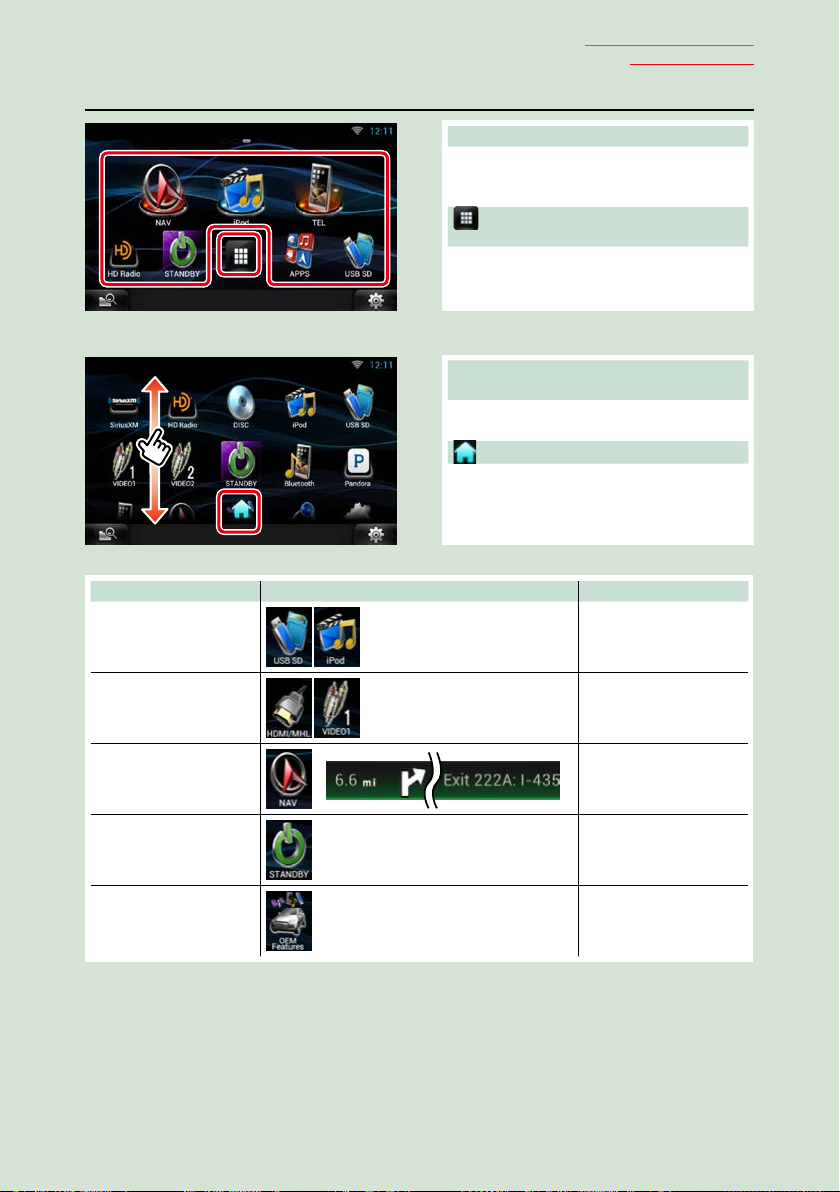
Volver a la página inicial
Panel de selección de fuentes y panel de contenido en red
(Acceso directo)
Puede registrar las fuentes y las aplicaciones
que utiliza con frecuencia para así poder
iniciarlas rápidamente.
(Lista de todas las fuentes/Lista de
todas las aplicaciones)
Muestra todas las fuentes y todas las
aplicaciones.
Lista de todas las fuentes/Lista de todas las aplicaciones
(Lista de todas las fuentes/Lista de
todas las aplicaciones)
Puede desplazarse arriba/abajo por la
pantalla de la lista arrastrándola con el dedo.
(Inicio)
Vuelve al panel de selección de fuentes o al
panel de contenido en red.
Desde la Lista de todas las fuentes, podrá llevar a cabo las siguientes funciones:
Función Icono Operación
Cambiar de fuente de
audio
etc.
Cambiar de fuente de
vídeo
etc.
Visualizar la pantalla de
navegación
o
Desactivar todas las
funciones de audio
Toque el icono de la
fuente deseada.
Toque el icono de
la fuente de vídeo
deseada.
Toque [NAV] o la
información de
navegación.
Toque [STANDBY ].
Funciones básicas
Visualización de
información sobre el
vehículo
Toque [OEM].
21
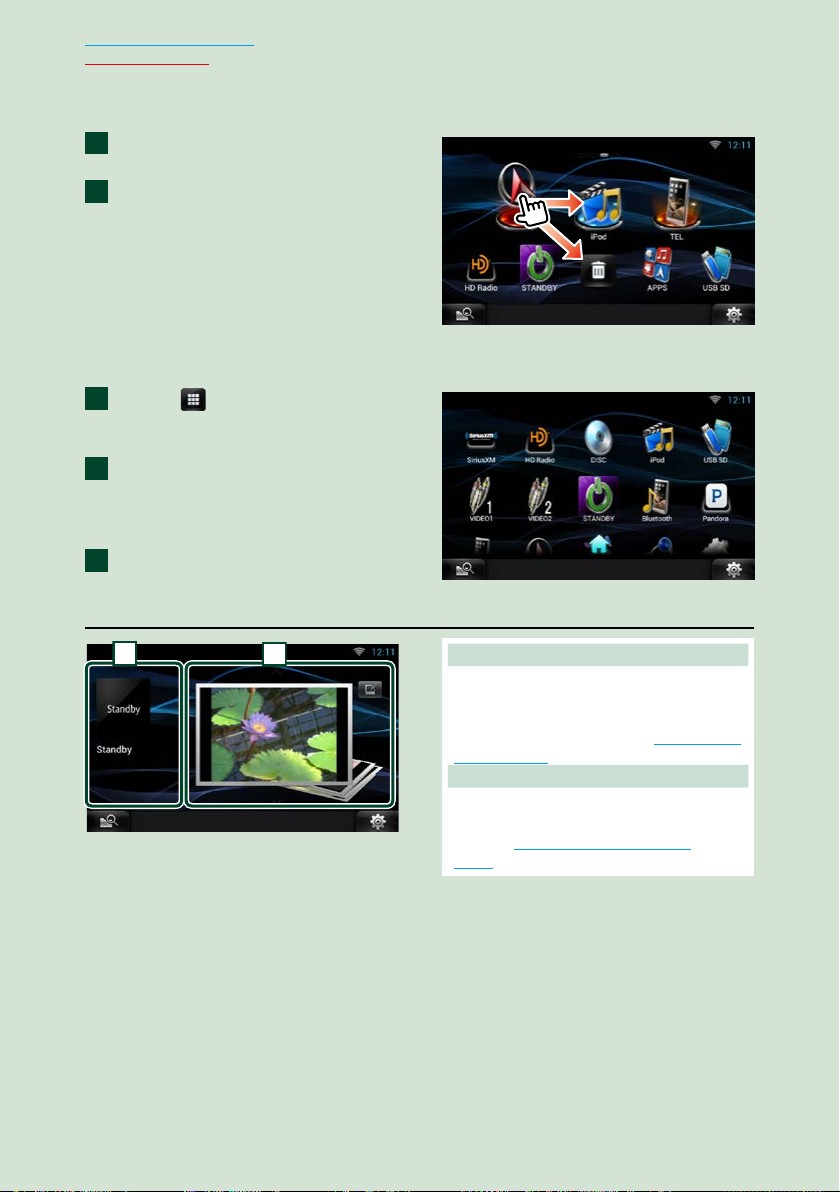
Volver a la página inicial
2
1
Funciones básicas
Desplazamiento o eliminación de un icono del panel de selección de fuentes o
del panel de contenido en red
Toque y mantenga pulsado el
1
icono.
Arrastre el icono hasta la posición
2
deseada o hasta la Papelera de
reciclaje.
Adición de un icono de acceso directo al panel de selección de fuentes o al
panel de contenido en red
Toque [ ] en el panel de
1
selección de fuentes o el panel de
contenido en red.
Toque y mantenga pulsado el
2
icono para visualizar la pantalla
del panel de selección de fuentes o
del panel de contenido en red.
Arrastre el icono hasta un espacio
3
vacío.
Panel de medios
1 Widget Now playing
Muestra el título de la canción que se está
reproduciendo o el nombre de la emisora
que se está escuchando y le permite realizar
operaciones sencillas. Consulte Widget Now
playing (P.54).
2 Widget de marco de fotos
Visualiza el marco de fotos que muestra las
fotos.
Consulte Widget de marco de fotos
(P. 56).
22
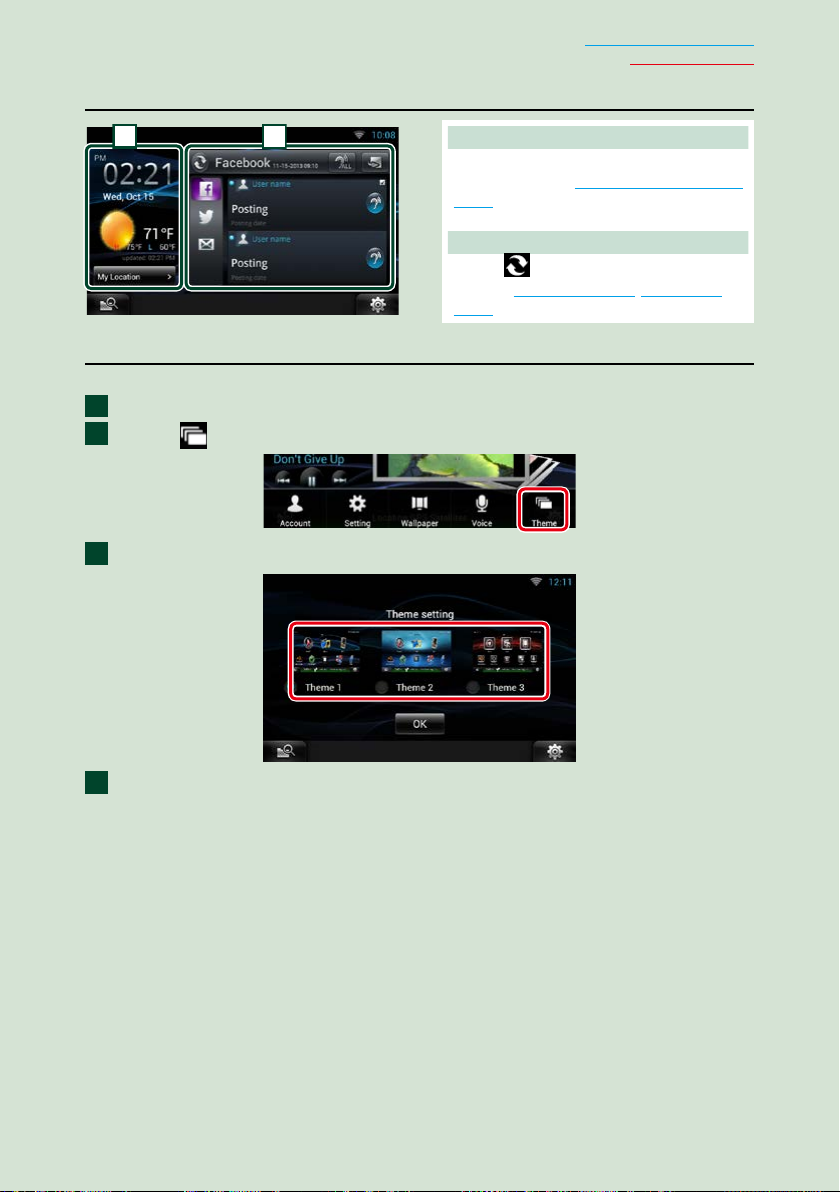
Panel de servicio
2
1
1 Widget de meteorología
DNN992: Muestra la previsión meteorológica
para hoy. Consulte Widget de meteorología
(P. 42).
DNN9150BT: Muestra el reloj y la fecha.
2 Widget de red
Toque [
Consulte Widget SNS (P.45), Widget RSS
(P. 45).
] para alternar entre RSS y SNS.
Cambiar la máscara de la pantalla de inicio
Puede seleccionar entre 3 tipos de máscaras para la pantalla de inicio.
Pulse el botón <MENU>.
1
Toque [
2
Seleccione una máscara.
3
Theme].
Volver a la página inicial
Funciones básicas
Toque [OK].
4
23
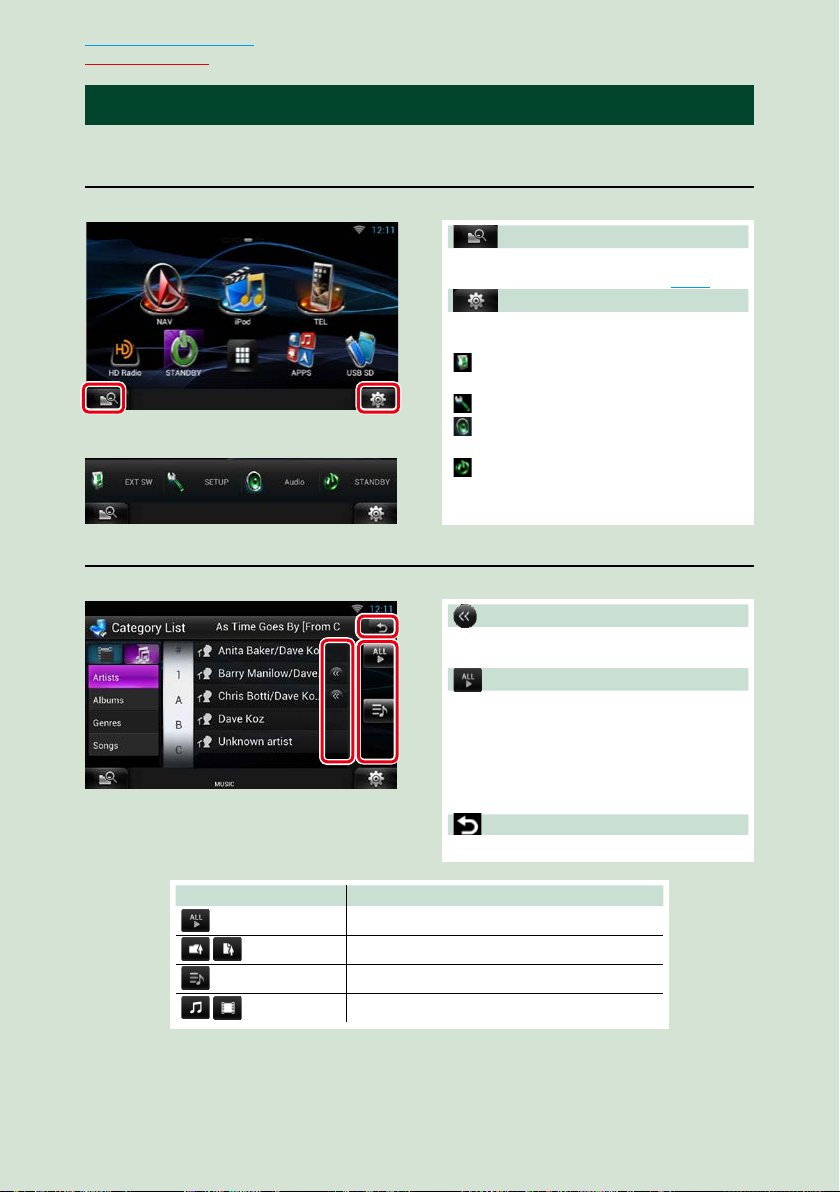
Volver a la página inicial
Funciones básicas
Operaciones generales
ñ
Describe las operaciones habituales.
General
Existen funciones que pueden ejecutarse desde la mayoría de las pantallas.
(Búsqueda combinada de medios)
Toque para visualizar la pantalla de la
búsqueda combinada de medios. (P. 57)
(Menú rápido)
Toque para visualizar el menú rápido. El
contenido del menú es el siguiente.
: Toque para activar o desactivar la
alimentación del dispositivo externo.
: Muestra la pantalla de menú SETUP.
Pantalla de menús rápidos
: Muestra la pantalla de menú Audio
Control.
: Muestra la pantalla de control de la
fuente actual. La forma del icono varía
en función de la fuente.
Pantalla de lista
Existen teclas de funciones comunes en las pantallas de listas de la mayoría de las fuentes.
(Barra de desplazamiento)
Toque para desplazarse por los textos de la
pantalla.
etc.
Aquí se muestran las teclas con varias
funciones.
Las teclas mostradas varían en función de la
fuente actual de audio, del estado, etc.
En la tabla siguiente encontrará ejemplos de
cada tecla.
24
Tecla Función
Enumera toda la música de la jerarquía inferior.
Se desplaza a la jerarquía superior.
Muestra la carpeta de categoría actual.
Muestra la lista de archivos de música/películas.
Regresa a la pantalla anterior.
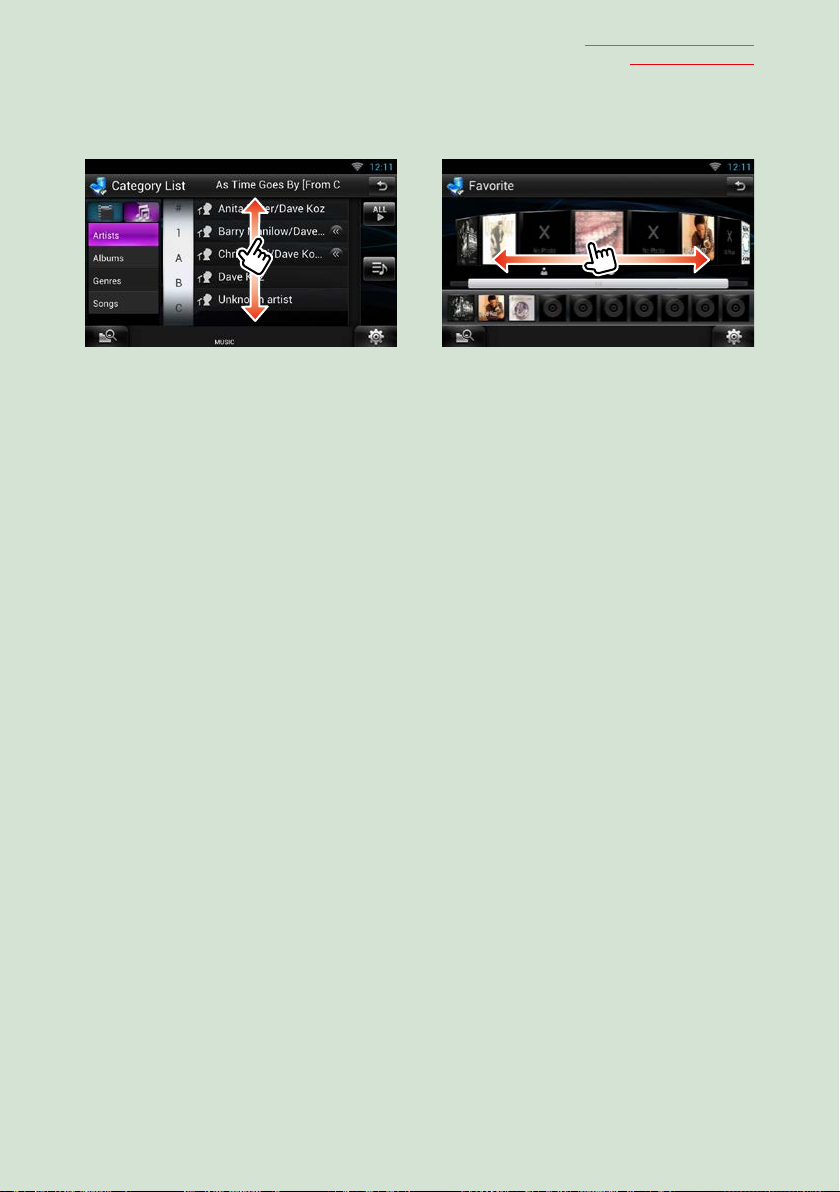
Volver a la página inicial
Funciones básicas
Desplazamiento con la yema del dedo
Puede desplazar la pantalla de lista arriba/abajo o a derecha/izquierda arrastrándola con la yema
del dedo.
25
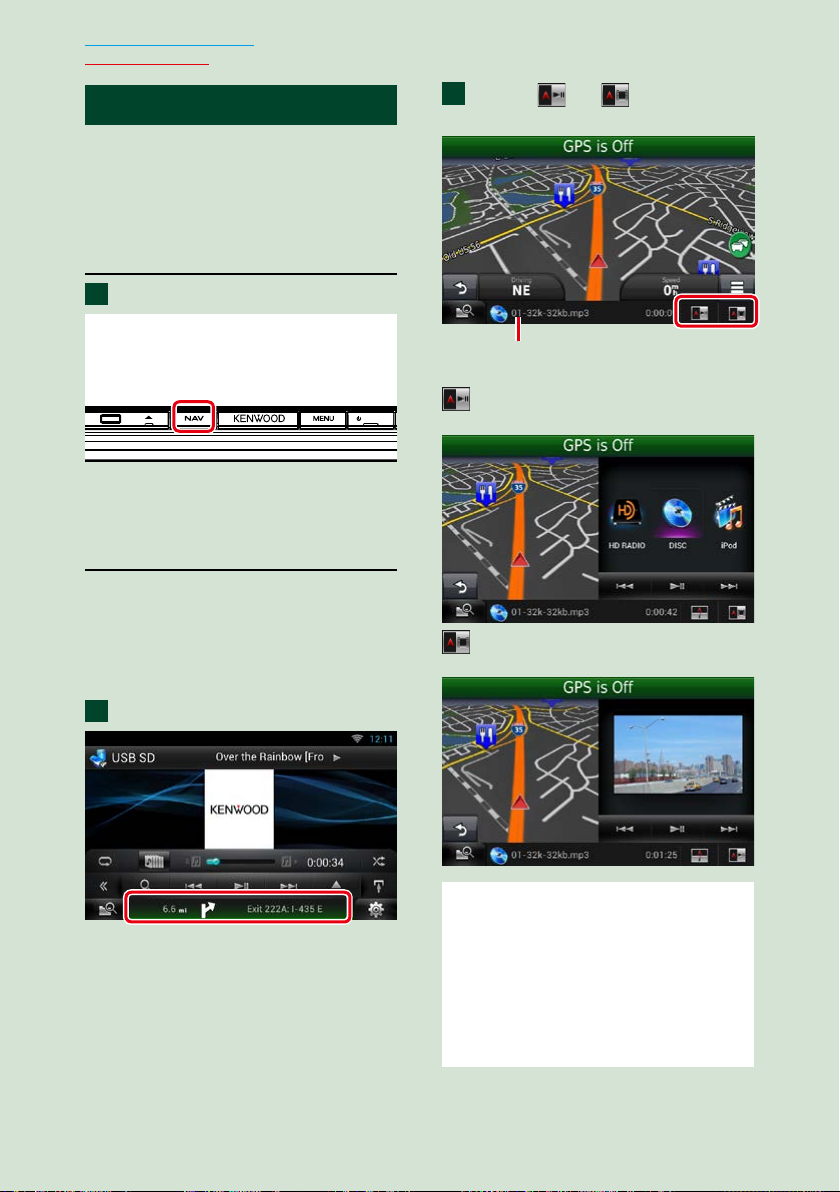
Volver a la página inicial
6
Funciones básicas
Función de navegación
ñ
Para obtener más información acerca de la
función de navegación, consulte el manual
de instrucciones de navegación.
Visualizar la pantalla de
navegación
Pulse el botón <NAV>.
1
HOME
Aparece la pantalla de navegación.
Controlar el audio desde la
pantalla de navegación
Puede controlar las fuentes de audio
mientras se visualiza la pantalla de
navegación.
También puede ver la información de
navegación mientras se visualiza la pantalla
de control de fuentes.
Toque la barra de información.
1
Toque [ ] o [ ] en la pantalla
2
de navegación.
Al tocar esta zona se muestra
la pantalla de audio.
: Muestra las teclas de navegación y
control de la fuente actual.
: Muestra la pantalla de navegación y de
reproducción del vídeo actual.
Aparece la pantalla de navegación con la
información de audio.
26
NOTA
• Cada vez que se toca la zona de visualización, la
pantalla alterna entre el modo de reproducción y
la vista de la cámara.
• Al tocar el icono de fuente en la parte inferior
de la pantalla, se visualiza la pantalla de audio
completa.
• AUPEO! simplemente reproduce música. No
puede controlarlo.
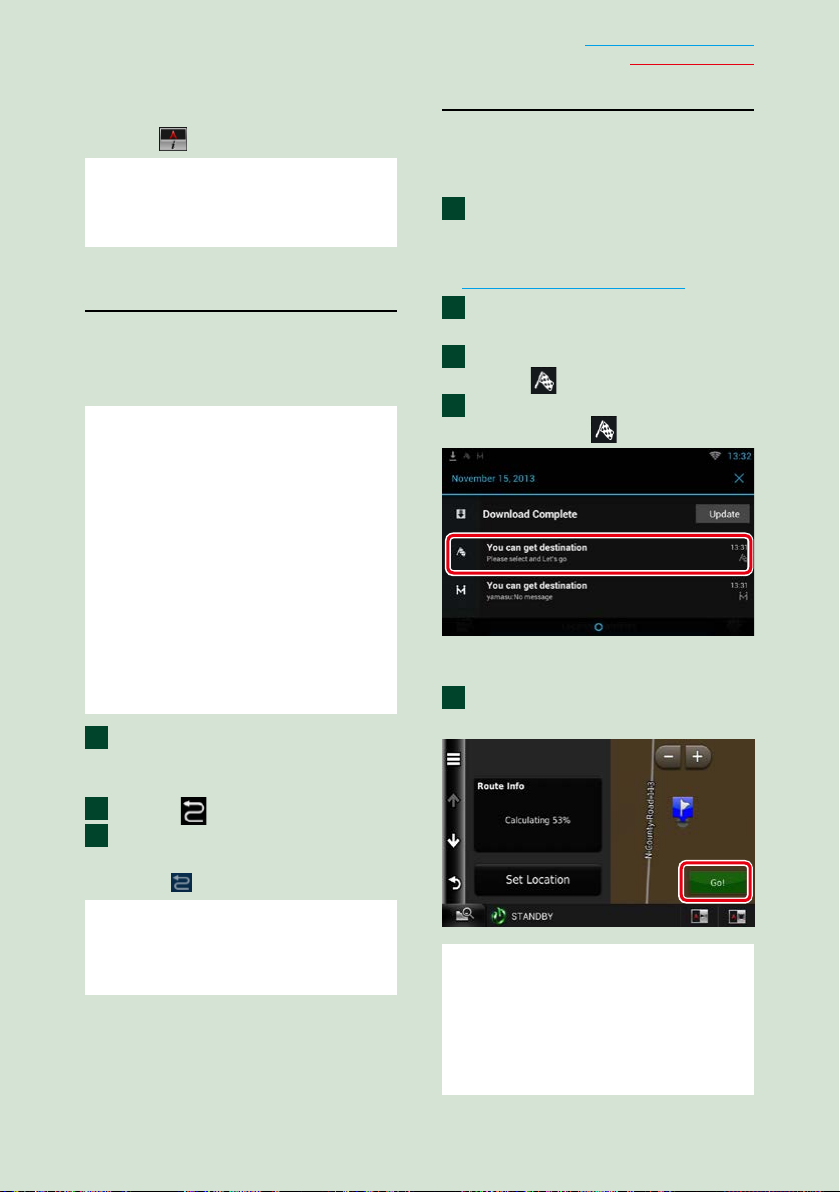
Volver a la página inicial
Funciones básicas
ö Para volver a la pantalla de
navegación completa:
Toque [ ].
NOTA
• Para obtener más información acerca de las teclas
de control, consulte las instrucciones de cada
apartado.
Función de registro de rutas
Puede cargar las rutas por las que ha viajado
y las canciones que ha escuchado en el
sitio web de Route Collector para poder
confirmarlas más adelante.
Precaución
• La función de registro de rutas se puede usar
para registrar información como las rutas
por las que ha viajado y las canciones que ha
escuchado. Dicha información se carga en el
sitio web de Route Collector para poder acceder
a ella más adelante desde su ordenador. Los
datos no personales de este registro también los
guardamos y utilizamos con fines estadísticos
para mejorar la calidad de nuestros productos. Al
seleccionar el uso de esta función, usted acepta
que dichos datos se usen para los mencionados
fines estadísticos.
Es una función opcional que se puede activar a
su entera discreción y bajo su responsabilidad
siguiendo a los procedimientos establecidos en la
columna de la izquierda.
Pulse el botón <MENU> de la
1
pantalla de navegación o de la
pantalla de control de fuente.
Toque [
2
Toque [Yes].
3
Cuando se activa el registro de rutas,
aparece “ ” en la barra de estado.
Triplog On].
Función Dónde ir
Puede fijar fácilmente el destino de la
navegación ajustando el destino del sitio
web de Route Collector desde su PC o
smartphone.
1
Inicie la sesión en el sitio web de
Route Collector en la cuenta de
propietario.
http://www.route-collector.com/
Fije el destino en el sitio web de
2
Route Collector.
Recibirá una notificación con el
3
icono “
Arrastre la barra de estado hacia
4
abajo. Toque [
Se establecerá como destino de la
navegación.
Toque [GO] para iniciar la guía de
5
ruta.
” en la barra de estado.
].
NOTA
• Debe disponer de una conexión a Internet.
• Podrá utilizar la función de registro de rutas si ha
accedido al sistema como Owner o como User.
NOTA
• Podrá configurar una cuenta de usuario si ha
accedido al sistema como Owner.
• Debe disponer de una conexión a Internet.
• Para el funcionamiento del sitio web de Route
Collector, consulte las instrucciones en su sitio
web.
27
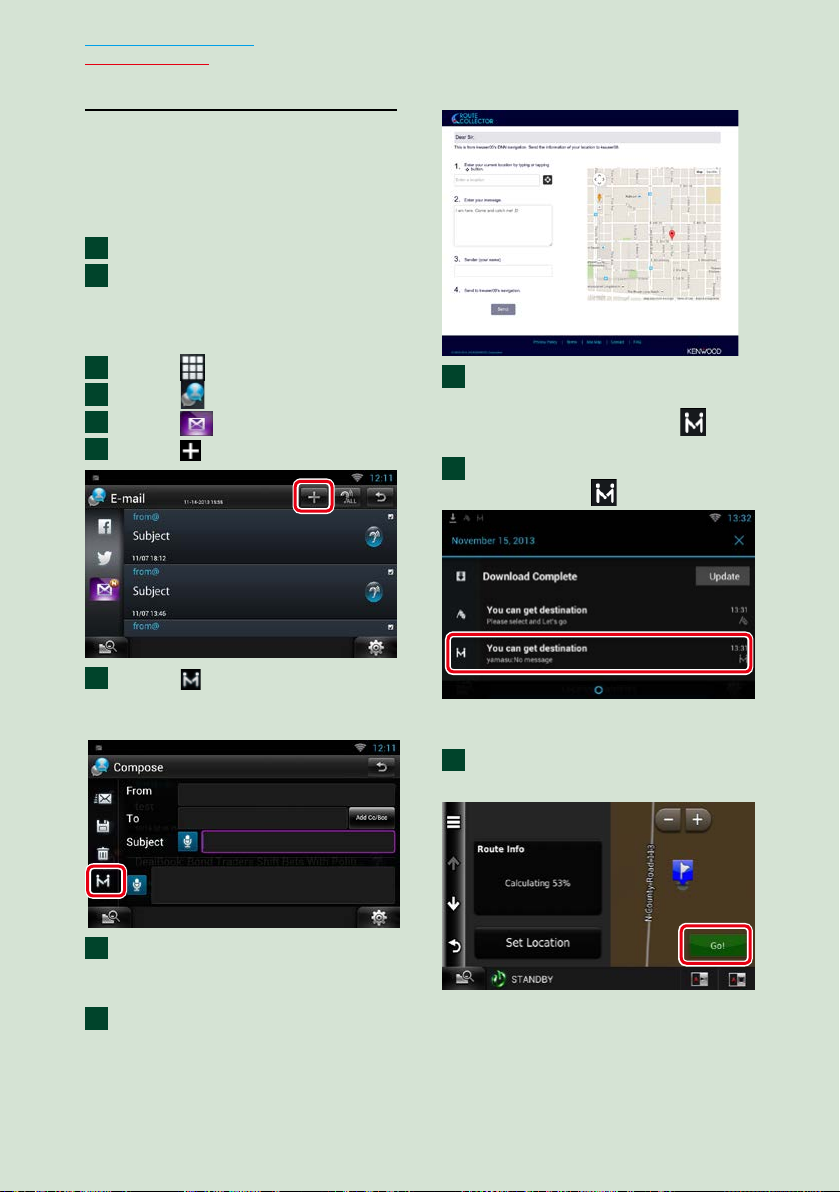
Volver a la página inicial
Funciones básicas
Función Venir aquí
Cuando vaya a recoger a familiares o
amigos, mándeles el correo electrónico para
decidir el punto de encuentro. Cuando ellos
introduzcan el punto de encuentro, usted
podrá establecerlo fácilmente como destino
de su navegación.
Pulse el botón <HOME>.
1
Deslice el dedo hacia la izquierda
2
o la derecha sobre la pantalla para
seleccionar el panel de contenido
en red.
3
4
5
6
Toque [
Toque [
Toque [
Toque [
].
SNS].
(mail)].
].
de encuentro y pulse Enviar.
Cuando ellos introduzcan el punto
10
de encuentro, usted recibirá una
notificación con el icono “ ” en
la barra de estado.
Arrastre la barra de estado hacia
11
abajo. Toque [
].
Toque [ ].
7
La dirección para establecer el punto de
encuentro se añade en la parte de texto.
Introduzca la dirección, el asunto,
8
etc. para completar el correo
electrónico y envíelo.
Su familiar o amigo introducirá el
9
punto de encuentro.
Compruebe la dirección que aparece en el
correo electrónico, regístrela como punto
28
Se establecerá como destino de la
navegación.
Toque [GO] para iniciar la guía de
12
ruta.
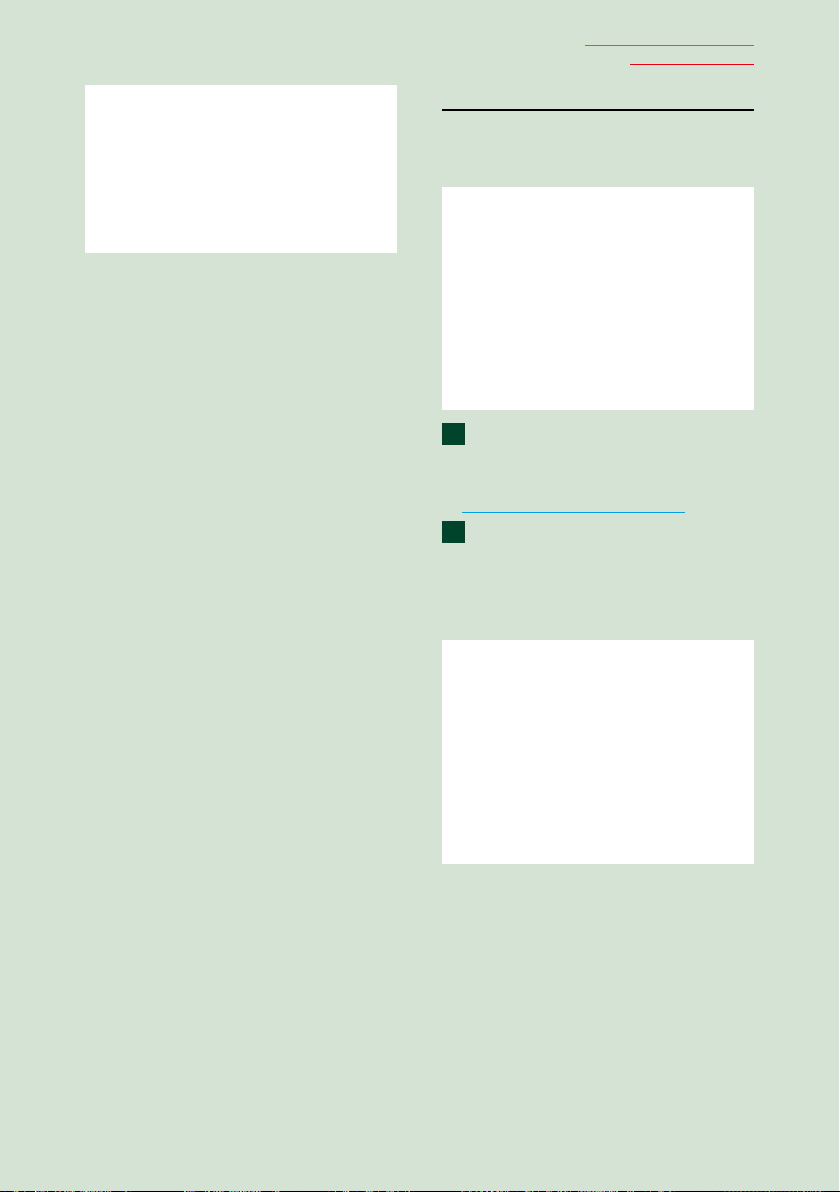
Volver a la página inicial
Funciones básicas
NOTA
• Debe disponer de una conexión a Internet.
• La dirección del punto de encuentro solo se hará
efectiva dos horas después de añadir la dirección.
Una vez transcurrido ese periodo de tiempo, no
podrá introducirla.
• La función Venir aquí se puede usar para una
persona (un punto de encuentro) a la vez.
Función Seguimiento
Si se carga la ubicación del vehículo en el
sitio web de Route Collector, podrá revisarla
si se lo roban.
Precaución
• Seguimiento es una función muy práctica cuyo
propósito principal es localizar el vehículo.
Esta función también se puede usar para fines
secundarios, a su entera discreción y bajo su
responsabilidad. En cualquier caso, no nos
responsabilizaremos de los resultados del uso
de dicha función, independientemente de su
objetivo.
Si decide usar esta opción, active la función
siguiendo los procedimientos establecidos en la
columna de la izquierda.
Inicie la sesión en el sitio web de
11
Route Collector en la cuenta de
propietario.
http://www.route-collector.com/
Ajuste la función Seguimiento
2
en ON en el sitio web de Route
Collector.
Podrá comprobar la ubicación de su coche
en el sitio web de Route Collector.
NOTA
• Debe disponer de una conexión a Internet.
• Solo podrá configurar esta función y comprobar
la ubicación de su coche si accede a través de la
cuenta de propietario.
• Para obtener la información correcta,
recomendamos utilizar el dongle 4G/3G. (Sólo
DNN992)
• Para el funcionamiento del sitio web de Route
Collector, consulte las instrucciones en su sitio
web.
29
